Учимся приглашать людей в сообщество Вконтакте, для увеличения количества его участников
Один из основных методов раскрутки сообщества — приглашать в него людей. Но учтите, просто так никто подписываться не будет. Должно быть качественное оформление, полезные публикации и активные обсуждения (читаем про создание обсуждений в группе).
Что касается наполнения — это тема другой статьи. Нам же с Вами нужно разобраться, как правильно приглашать друзей и пользователей Вконтакте, в нашу группу.
О чем пойдет речь
Вы можете публиковать записи на стене, с ссылкой на сообщество, и призывом о вступлении. При желании, их даже легко закрепить. Можно писать в личные сообщение всем подряд, уговаривая стать участником группы.
Все это не так эффективно, как инструмент, о котором мы поговорим в этой инструкции.
В группах есть специальная ссылка «Пригласить друзей«. При нажатии на нее, мы перейдем к инструменту, который позволит за пару минут выслать большое количество приглашений.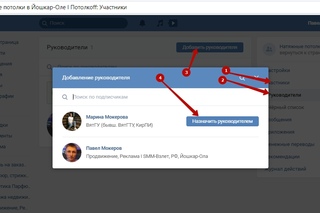 Ниже мы научимся работать с ним.
Ниже мы научимся работать с ним.
Есть ли разница для сообществ?
Чаще всего пользователи создают сообщества, выбирая из двух основных типов — группа и публичная страница. Для последних, озвученной выше функции нет. Там есть альтернативный инструмент — его тоже рассмотрим.
Не забываем прочитать о переводе публичной страницы в группу. Это позволит получить возможность отправлять приглашения, используя мастер отправок.
Как приглашать друзей в группу в ВК?
Чтобы воспользоваться этим инструментом, не обязательно быть в списке руководителей сообщества, или назначать администратора. Если группа не закрыта, тогда функция доступна для любого гостя.
Осуществляем вход на свою страницу, переходим в раздел «Сообщества«, и открываем нужное. Либо находим группу через глобальный поиск, в списке рекомендаций и т.д.
Кстати, работать будем с компьютера, в полной версии сайта. Алгоритм работы с телефона, будет показан ниже.
Находясь на стартовой странице сообщества, нажмите на ссылку «Пригласить друзей«.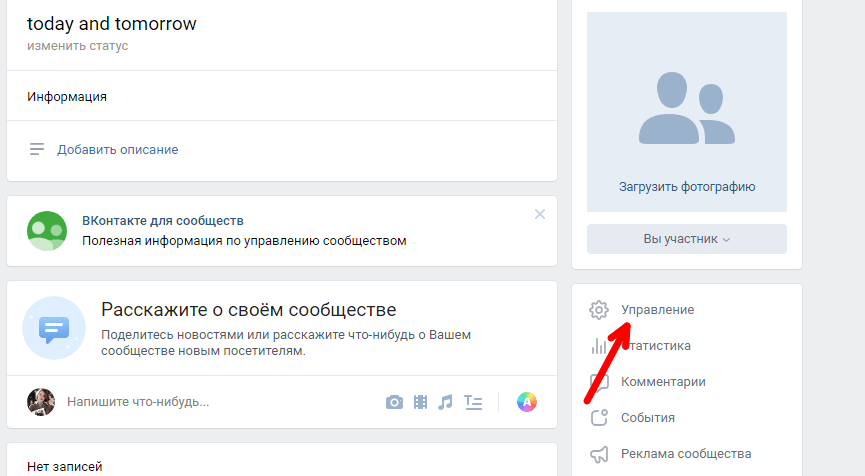 Она расположена в блоке меню.
Она расположена в блоке меню.
В открывшемся окне будут перечислены ваши друзья. Работать можно прямо здесь. Достаточно найти нужного человека, и напротив его страницы нажать на ссылку «Выслать приглашение«.
Если вы допустили ошибку, заявку можно отозвать. Ссылка после отправки, поменяет название на «Отменить приглашение«. Следует нажать на нее.
Таким образом, вы можете быстро разослать большое количество приглашений — последовательно нажимайте на ссылки в этом списке.
Обратите внимание. Не следует заниматься массовой отправкой — есть вероятность получить блокировку страницы. Лучше растянуть этот процесс по времени. 1-2 заявки в час — вполне подойдет.
Стоит отметить, что в этом окне будут отображены далеко не все люди, с кем вы дружите. Чтобы перейти к полному списку, и воспользоваться фильтрами, нужно нажать на ссылку «Пригласить друзей из полного списка«.
Переходим к полному списку друзейВот здесь будут все наши друзья.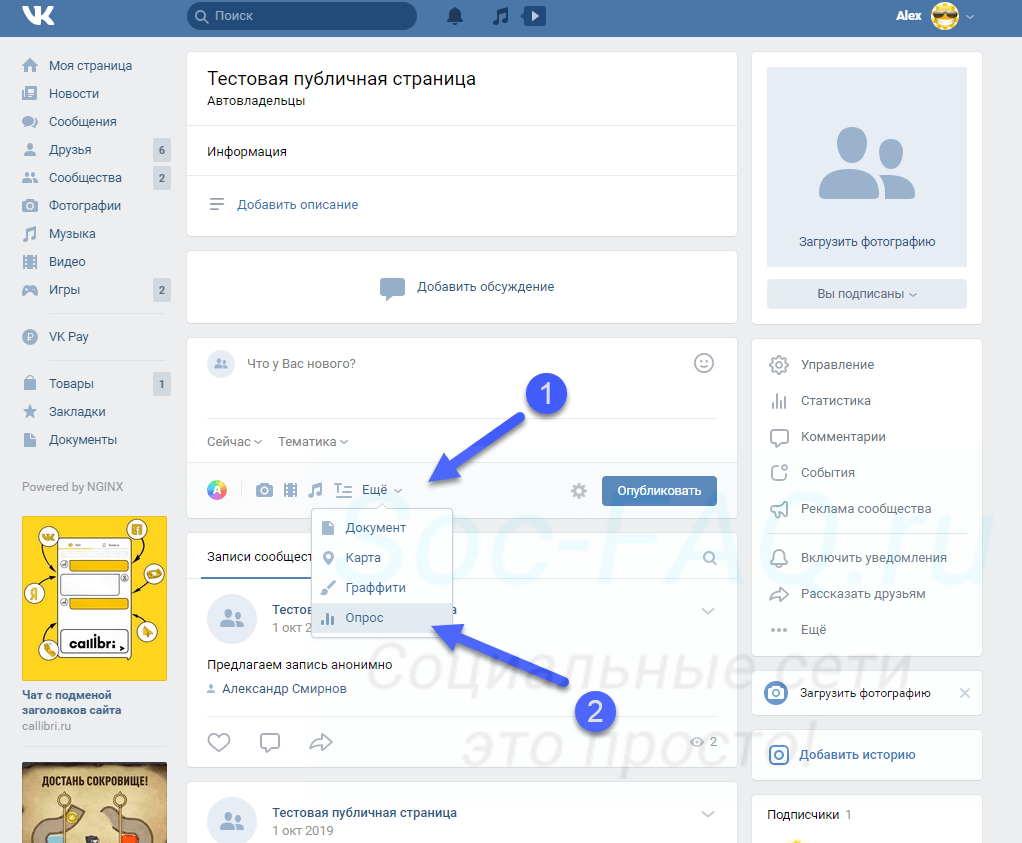 А в дополнение — ряд фильтров. С их помощью можно гибко выбирать людей по установленным критериям.
А в дополнение — ряд фильтров. С их помощью можно гибко выбирать людей по установленным критериям.
Чтобы отправить приглашение человеку, достаточно нажать на кнопку «Пригласить в группу«, напротив его страницы. После этого, кнопка меняет свой вид. Повторное нажатие отменит заявку.
Отменяем отправленную заявкуЕсли Вы внимательно посмотрите, то увидите, что кнопки для приглашения, отображаются не для всех пользователей. Почему так происходит?
Человек мог ограничить эту возможность, с помощью настроек приватности. Если он запретил приглашать себя в группы, то кнопка будет отсутствовать. Кстати, если вы воспользуетесь фильтром, то в итоговом списке, кнопки будут отображены для всех людей. Но если нажать на нее, напротив человека, запретившего эту возможность, вы получите соответствующее уведомление. Это видно в подсказке ниже.
Все что нам остается сделать, это отправлять приглашения, последовательно нажимая на кнопку рядом с нужными людьми.
А какая функция есть в публичных страницах?
Если вы зайдете в любую из них, то увидите, что пункта «Пригласить друзей«, в блоке меню нет. Вместо этого присутствует ссылка «Рассказать друзья«. Она тоже предназначена для наших целей, но по функционалу сильно урезана.
После нажатия на нее, появиться всплывающее окно. Здесь Вам предлагают поделиться записью об этой странице, разместив пост у себя на стене, в сообществе, либо через личные сообщения. Можно дополнить публикацию текстом, смайликами. Ограничить просмотр, сделав его доступным только для друзей, а также отключить уведомления и возможность комментирования.
Весь процесс показан ниже.
А как приглашать людей и потенциальных подписчиков с телефона?
Нужно отметить, что этот инструмент достаточно слабо работает в приложении. Удается отправлять заявки по одной.
Давайте рассмотрим процесс. Идем в нужную группу. В правом верхнем углу нажимаем на значок для открытия меню.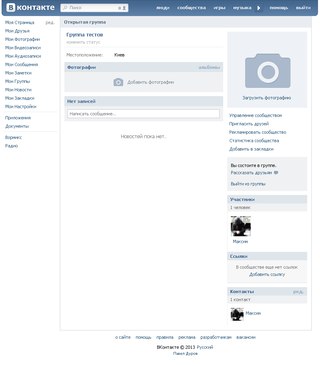 В появившемся перечне, выбираем пункт «Пригласить друзей«. Попадаем к знакомому списку. Для более точечного поиска можно нажать на значок «Лупа«.
В появившемся перечне, выбираем пункт «Пригласить друзей«. Попадаем к знакомому списку. Для более точечного поиска можно нажать на значок «Лупа«.
После того, как вы нашли нужного человека, щелкните по его странице в списке. Приглашение будет выслано, и вы получите соответствующее уведомление.
Можно ли высылать приглашения незнакомым людям (не нашим друзьям)?
С помощью рассмотренного инструмента — нельзя. На это есть ряд причин.
Во-первых, незнакомый человек с меньшей долей вероятности, примет ваше приглашение, и станет участником неизвестного ему сообщества. А то и добавит вас в черный список.
Во-вторых, вы рискуете получить бан страницы, если будете включать в список рассылок всех подряд.
Поэтому такой метод не приветствуется, и инструментов для реализации нет.
Но если очень хочется, вы всегда можете писать в личку незнакомым людям, с предложением присоединиться к сообществу. Делайте это на свой страх и риск.
Видео гид. Как пригласить друга в группу и сообщество Вконтакте?
Как ВКонтакте пригласить людей в сообщество
Во ВКонтакте популярность любого сообщества напрямую зависит от количества участников, список которых можно пополнять с помощью приглашений. Распространяется это на любые группы, как находящиеся под вашим управлением, так и созданные другими пользователями. По ходу дальнейшей инструкции мы расскажем, как произвести приглашение людей на примере разных версий социальной сети.
Вариант 1: Веб-сайт
На официальном сайте ВКонтакте выполнить приглашение пользователей можно через главное меню сообщества вне зависимости от настроек приватности. Однако для осуществления непосредственно самой процедуры заранее убедитесь, что вы находитесь в «Группе», а не на «Публичной странице».
- Откройте главную страницу нужного сообщества и через меню в правой части выберите пункт «Пригласить друзей». К сожалению, нельзя произвести приглашение сторонних пользователей, даже если вы являетесь администратором.

- В открывшемся окне можно сразу выбрать нужных людей и отправить приглашения. Для удобства рекомендуем воспользоваться ссылкой «Пригласить друзей из полного списка».
- По необходимости используя поиск и «Параметры» для фильтрации, найдите нужных пользователей. Отправить приглашение можно с помощью кнопки «Пригласить в группу».
Обратите внимание на то, что особые настройки приватности позволяют запретить получение подобных уведомлений. В связи с этим далеко не всех людей можно будет пригласить.
Публичная страница
- Если вам необходимо привлечь пользователя на «Публичную страницу», выслать приглашение по выше представленной инструкции не получится. Единственное, что вы можете сделать, это воспользоваться кнопкой «Рассказать друзьям».
- Сделайте подобным образом репост на стене страницы или в одном из управляемых вами сообществ, чтобы другие люди могли ознакомиться с пабликом.
 Личные сообщения в данной версии сайта недоступны.
Личные сообщения в данной версии сайта недоступны.
Представленной инструкции должно быть достаточно, чтобы пригласить любого пользователя из «Друзей» в нужное сообщество. К тому же, это единственный способ добавить людей в «Частную» группу.
Вариант 2: Мобильное приложение
Официальный клиент ВК для мобильных устройств хоть и сильно ограничен в плане управления сообществами, все же позволяет произвести отправку приглашений. Здесь, как и на веб-сайте, можно обойтись стандартной опцией в главном меню группы, но только при соответствующей разновидности.
- Перейдите на стартовую страницу группы и нажмите по значку с тремя точками в правом верхнем углу. Используйте данное меню, чтобы выбрать опцию «Пригласить друзей».

Примечание: Несмотря на доступность других списков, включая подписки и подписчиков, отправлять приглашения можно только друзьям.
Публичная страница
- Для сообщества с типом «Публичная страница», равно как и на ПК, выше указанный метод не подойдет в связи с отсутствием нужного пункта. Однако вместо этого вы можете аналогичным образом развернуть меню «…» в правом верхнем углу и на сей раз воспользоваться опцией «Поделиться».
- Чтобы произвести публикацию репоста, выберите место размещения сообщения, введите его и нажмите «Отправить».
- В отличие от полной версии социальной сети, мобильное приложение позволяет отправлять ссылку на сообщество с прикрепленным сообщением напрямую в диалоги. Используйте это, чтобы приглашать пользователей, но не забывайте о возможной блокировке страницы за спам.
Обычный способ приглашения пользователей в данной вариации сайта весьма ограничен, но это вполне компенсируется опцией «Поделиться». Таким образом, приложение лучше всего использовать для набора пользователей на «Публичную страницу».
Таким образом, приложение лучше всего использовать для набора пользователей на «Публичную страницу».
Вариант 3: Мобильная версия
По аналогии с двумя предыдущими вариантами сайта произвести приглашение пользователя в группу можно с помощью мобильной версии ВКонтакте. На телефоне порядок действий практически не отличается от приложения, однако при использовании на компьютере интерфейс все же может вызвать ряд вопросов.
Примечание: В данной версии произвести приглашение на «Публичную страницу» невозможно даже посредством репоста.
- На главной странице нужного сообщества найдите меню «Другое» под блоком «Информация» и кликните ЛКМ по строке «Еще».
- Пролистайте представленное меню ниже до раздела «Действия» и воспользуйтесь функцией «Пригласить друзей».
- Щелкните левой кнопкой мыши по строке с нужным пользователем, чтобы выслать приглашение.
 Если нужно, можете использовать поле поиска для более быстрой навигации.
Если нужно, можете использовать поле поиска для более быстрой навигации.В случае успешного приглашения в левом нижнем углу браузера появится оповещение об отправке. Это уведомление также позволяет в течение короткого промежутка времени отменить приглашение.
Данная версия сайта, как видно, имеет самый простой интерфейс приглашения пользователей, что может быть неудобно при наличии большого количества друзей. Однако сама процедура не должна вызвать затруднений.
Заключение
Представленные в рамках статьи способы хотя и являются единственными доступными вариантами приглашения пользователей в сообщество, могут быть улучшены с помощью скриптов для быстрой отправки уведомлений. Такой подход весьма нежелателен из-за возможной блокировки группы, но все же достоин частичного упоминания. В остальном же, мы рассмотрели все важные аспекты, и потому статья подходит к завершению.
Мы рады, что смогли помочь Вам в решении проблемы.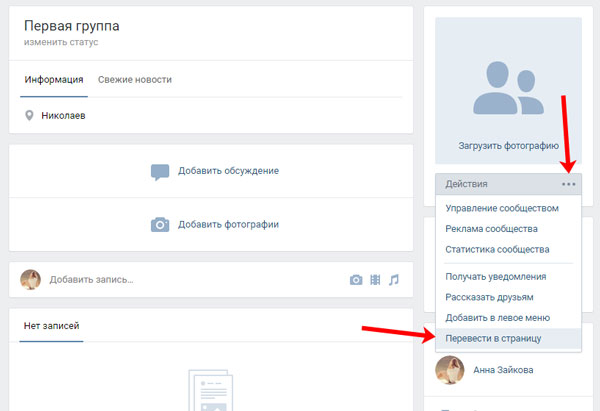
Опишите, что у вас не получилось. Наши специалисты постараются ответить максимально быстро.
Помогла ли вам эта статья?
ДА НЕТКак добавлять людей в группу «ВКонтакте»
При общении в социальной сети ВКонтакте, каждому хочется узнать больше о возможностях, предоставленных пользователям. Бывает, что не вся информация, которая получена из переписки или новостей, способна удовлетворить интересы. Каждый человек является индивидуальной личностью, поэтому у него свой набор целей и стремлений.
В статье рассмотрен вопрос, как добавлять пользователей в группу ВКонтакте.
Где можно получить требуемую информацию?
В данной социальной сети каждый человек сможет найти единомышленников по интересам. Поэтому, как правило, пользователи задаются вопросом: где можно добавить людей в группу ВКонтакте? В этой социальной сети достаточно много различных сообществ. Они имеют всевозможные тематики. Существуют даже организации молодежных субкультур. Сначала необходимо найти группу, подходящую по собственным интересам. Затем можно делиться находкой с другими пользователями, которые также заинтересованы в конкретной информации.
Сначала необходимо найти группу, подходящую по собственным интересам. Затем можно делиться находкой с другими пользователями, которые также заинтересованы в конкретной информации.
Как можно добавить пользователей в группу?
Для начала следует посетить страничку сообщества, которое интересует. Если пользователь состоит в нем, это выполняется при использовании меню «Мои группы». В противном случае потребуется присоединиться к сообществу. Справа появится меню с кнопкой «Пригласить друзей». После совершения клика по ней, выпадает список всех друзей. Достаточно выбрать требуемое имя пользователя и совершить щелчок по нему. Узнав, как добавлять людей в группу, необходимо помнить, что администрацией сайта предусмотрена возможность приглашать до 40-ка пользователей.
Что было раньше?
Когда только появилась данная социальная сеть, особых ограничений в числе друзей и просто случайных пользователей не существовало. Однако со временем сайт стал засоряться всевозможными спамами и бесполезными группами.
Каким образом можно пригласить в группу ВКонтакте большое число пользователей?
Как уже было сказано выше, существует лимит, составляющий 40 человек в день. Что же делать, если появилась необходимость пригласить гораздо больше пользователей в группу по интересам? Для этого существуют различные хитрости. Первым вариантом, который стоит отметить, является внесение определенных средств для рекламы и раскрутки сообщества. Данный способ представляет удобство для большинства пользователей, однако имеется неприятный момент: никто не дает гарантий, что приглашенные люди примут приглашение. Поэтому можно не получить требуемый результат, потратив много денег.
Второй вариант совершенно бесплатный. Потребуется увеличить количество администраторов группы. В таком случае появляется возможность приглашать с каждой страницы администратора по 40 пользователей. К примеру, если необходимо пригласить в группу 120 человек, можно использовать 3 человека в роли администраторов.
Третий вариант состоит в том, чтобы на одном из контентов оставлять ссылку на сообщество. Например, можно разместить видеофайл в группе. Затем в нем оставить небольшую ссылку с текстом: «видео из группы…». Как показывает практика, вполне реально таким способом пригласить до 1000 пользователей в месяц.
Четвертый вариант добавления людей в сообщество схож с предыдущим. Однако в данном случае ссылки оставлять необходимо в других группах. Этот способ очень простой, но также достаточно эффективный. Ссылки рекомендуется оставлять в группах схожих тематик или в других. Также можно напоминать участникам сообщества, что им разрешено приглашать своих друзей в него. Если существует огромная мотивация, всгда можно найти подходящий способ.
Добавление людей в группу «ВКонтакте» без администраторов
Кроме вышеперечисленных, существуют еще автоматические способы, предназначенные для увеличения числа участников в группе:
• использование «ботоводов»;
• загрузка специальной рекламы.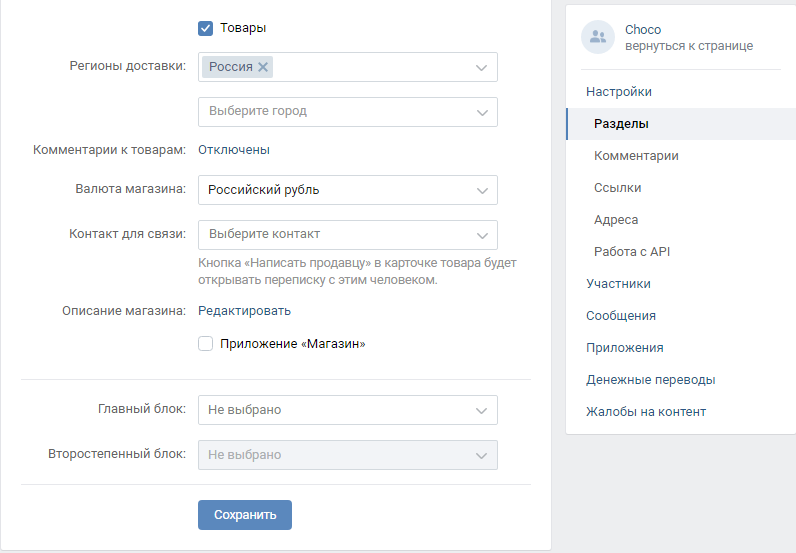
«Ботовод» представляет собой программу, которая искусственно повышает количество участников сообщества за несколько дней. Однако если дорого терпение и требуется обязательно заинтересованный пользователь, данный вариант не подходит. Кроме того, существует специальная программа под названием Viking Inviter, предназначенная для поиска людей со схожими интересами.
Ее цель состоит в подборе и приглашении пользователей по критериям на аккаунтах. Недостатком такого способа является то, что он платный. Однако такой вариант достаточно эффективный. Ведь в данном случае предусмотрены не вымышленные, а настоящие пользователи, которым дейстивтельно нравится тематика сообщества.
В статье представлены основные варианты приглашения людей в группу ВКонтакте. Каждый из них обладает своими достоинствами и недостатками.
Как приглашать людей в группу в вк
Как приглашать людей в группу в вк — вопрос которым задаются большинство создателей пабликов в известной социальной сети вконтакте. Данная статья расскажет как это делать технически (вручную), а так же массовым методом, который привлекает быстро и много подписчиков.
Данная статья расскажет как это делать технически (вручную), а так же массовым методом, который привлекает быстро и много подписчиков.
Ручной метод: как приглашать людей в группу в вконтакте.
Вне зависимости являетесь ли вы создателем группы, или просто её участником — у каждого есть возможность пригласить друзей в сообщество. Ограничения социальной сети не дают возможности пригласить в группу вконтакте незнакомых людей воизбежание распространения спама по сети, поэтому вы можете привлекать только своих друзей.
Делается это так:
- Заходите в сообщество, куда хотите выслать приглашение.
- Находите под обложкой поле «Вы участник»
- Нажимаете и выбираете пункт «Пригласить друзей»
- Далее выбираете кого хотите привлечь.
Важно!
Не увлекайтесь приглашениями, так как контакт ограничивает количество возможных добавлений и ваш аккаунт могут заблокировать за спам. Особенно это часто бывает при систематических приглашениях.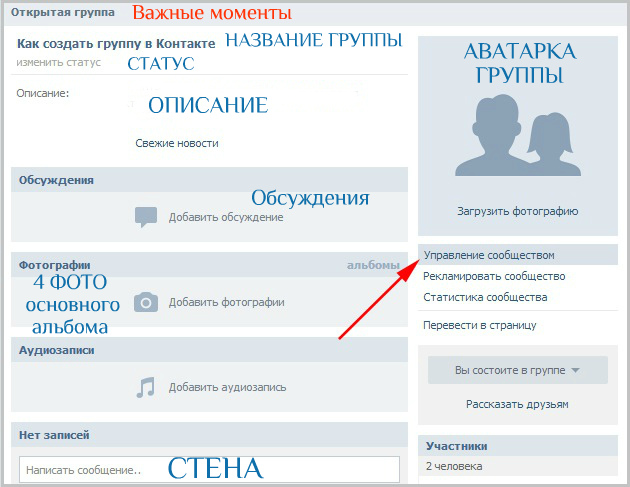 Высылайте приглашения по 10-15 в сутки, иногда делая перерыв, тогда ваша страничка может быть в безопастности (хотя бывают исключения).
Высылайте приглашения по 10-15 в сутки, иногда делая перерыв, тогда ваша страничка может быть в безопастности (хотя бывают исключения).
Как быстро пригласить незнакомых людей в группу вк?
Оптимальным способом приглашения людей в группы является заказ участников у профессионалов своего дела.При ручном способе увеличения числа подписчиков, администраторы всегда сталкиваются с кучей проблем:
- Плохая реакция пользователя на пустую группу.
- Потеря времени на рассылку.
- Постоянные баны.
Избежать этого можно только заказав привлечение подписчиков вконтакте.
Начинать раскрутку группы лучше всего с привлечения участников с активностью — они будут вступать в группу, ставить лайки, делать репосты и приглашать своих друзей. Стоят они недорого, но решают сразу кучу вопросов и экономят вам время. Оптимальный заказ для начала — 1000 шт.Далее уже можно привлекать целевых подписчиков по приглашениям, которые станут клиентами бизнеса.
Как приглашать людей в группу в вк?
По прошествии 10 лет работы в социальных сетях, ответ на этот вопрос будет однозначным — лучше всего заказать подписчиков у специалиста.Тем самым вы быстро привлечете много незнакомых людей, которые продвинут ваше сообщество на стоящие позиции поисковиков.
Как настроить в группе ВКонтакте нового владельца
Когда SMM-специалист создает и настраивает, а затем продвигает для вас сообщества в социальных сетях, он считается полноправным владельцем таких групп. Конечно, если вы ему не предоставили корпоративный аккаунт для создания страниц именно с него, чтобы владельцем изначально стали вы. Если вы этого не сделали, то сможете позднее попросить исполнителя передать вам права владельца сообщества.
Как сделать владельцем группы другого человека
На случай, если фрилансер не будет знать или сделает вид, что не знает, как передавать права на владение группой в соцсетях другому человеку, покажите ему эту инструкцию.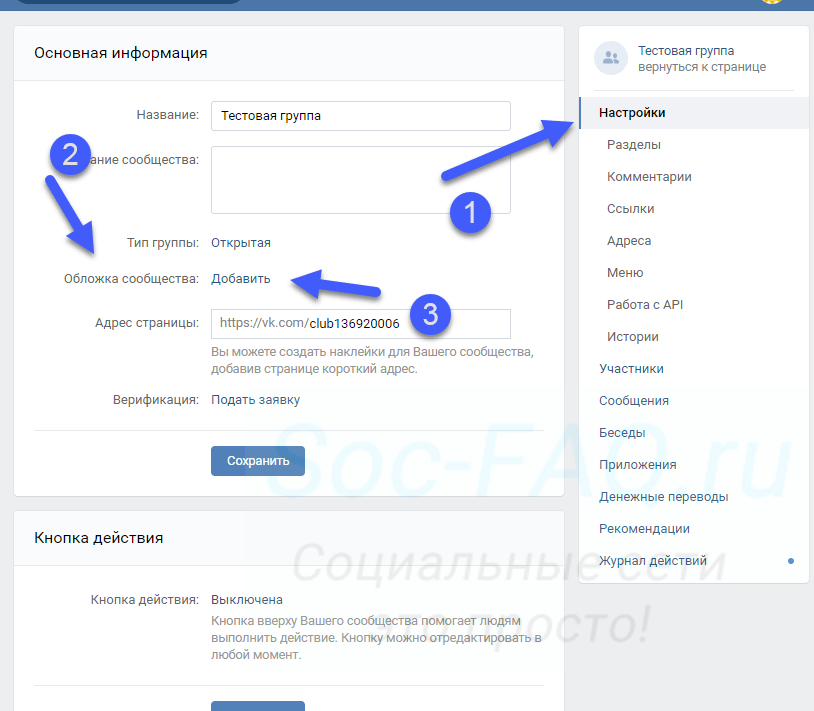 Тогда он точно не сможет отвертеться от вашей просьбы.
Тогда он точно не сможет отвертеться от вашей просьбы.
Зайдите в сообщество, для которого нужно сменить владельца. Кликните в правом боковом меню на пункт «Управление».
Откроются настройки группы. Перейдите во вкладку «Участники».
Отобразится общий список участников сообщества. Введите имя и фамилию того человека, которого вы хотите назначить новым владельцем группы. Если ВК такого не нашел, попросите пользователя выйти из сообщества и снова вступить. Тогда он окажется в самом верху списка и его не нужно будет искать. Под аватаром нужного пользователя нажмите на гиперссылку «Назначить руководителем».
Сразу сделать владельцем рядового участника группы не получится. Сначала нужно его назначить администратором. Когда откроется окно, где нужно будет выбрать уровень полномочий, поставьте точку в пункте «Администратор», затем кликните по кнопке «Назначить руководителем» и подтвердите свое действие.
О том, что вы назначили пользователя администратором, будет свидетельствовать зеленая надпись над списком участников сообщества и статус «Администратор».
Нажмите на гиперссылку «Редактировать» под именем и статусом новоявленного администратора. Откроется всё то же окно, но слева внизу появится новая кликабельная надпись: «Назначить владельцем». Она-то нас и интересует.
Кликните по этой гиперссылке, ознакомьтесь с предупреждением и условиями назначения нового владельца сообщества. Там есть один важный пункт — отменить передачу прав можно будет в течение двух недель.
Если вы точно решили передать права на владение сообществом другому человеку, нажмите на кнопку «Изменить владельца» и подтвердите действие, получив код через SMS или привязав мобильное устройство к своей странице ВК.
Мы выбрали второй вариант и готовы подтвердить назначение нового владельца с помощью привязки смартфона к профилю в соцсети.
На телефон придет уведомление. Кликните по нему, откроется окошко, где вы должны будете выслать себе код в виде SMS-сообщения и затем там же ввести его.
После того, как вы получите этот код и введете его в соответствующее поле, а затем нажмете на кнопку «Отправить код», вы привяжете свое устройство к странице.
Если на ваш текущий номер код не приходит, можно указать другой, но его смена произойдет только через 7 дней.
После привязки смартфона к профилю ВК будет получено подтверждение и у сообщества появится новый владелец.
Этот процесс может показаться немного мудрёным из-за того, что сначала пользователя нужно сделать администратором, а уже потом передать права на владение группой. Но ничего сверхсложного в назначении другого человека владельцем сообщества нет. Следуйте нашей подробной инструкции, и у вас всё обязательно получится!
Как принять человека в закрытую группу вконтакте
Всем привет! Сегодня я продолжу рассказывать про такую соц. сеть, как ВКонтакте. Она является мощным инструментом для многих фирм и компаний. Благодаря публичным страницам и группам, которые можно создавать и продвигать, многие предприниматели значительно увеличивают свою прибыль.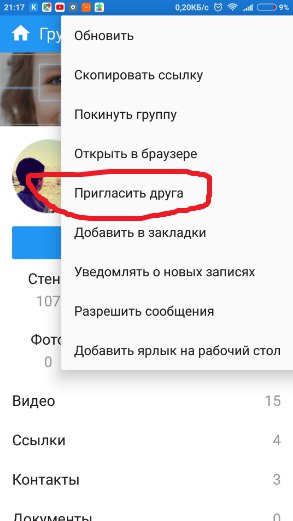 Бывают также ситуации, когда админы решают выбрать тип «Закрытая группа». И вот о том, как принять заявки в закрытую группу ВКонтакте мы сейчас и поговорим.
Бывают также ситуации, когда админы решают выбрать тип «Закрытая группа». И вот о том, как принять заявки в закрытую группу ВКонтакте мы сейчас и поговорим.
Подать заявку в закрытую группу может любой пользователь, который имеет ссылку или нашел её в поиске. Однако, закрытие не спасает группу от индексации, поэтому, если вы хотите, чтобы ее никто не нашел, то создавайте частное сообщество.
Как просмотреть заявки
Итак, если нужно посмотреть, кто подал заявку, то переходим в «Мои группы». Затем ищем вкладку «Управление» и выбираем ту, в которой являемся администратором или создателем.
Права доступа есть только у администраторов, редакторов и создателей сообществ.
Жмём кнопку «Управление», которая находится под аватаркой и переходим в раздел «Участники».
Там ищем подраздел, который называется «Заявки» и переходим в него.
Если заявок в сообщество нет, то и подраздел отображаться не будет.
Как принять с компьютера
Для того, чтобы принять заявки с компьютера, достаточно зайти в подраздел «Заявки» и напротив каждой нажать «Принять».
Если нужно отклонить пользователя, нажимаем «Отклонить» (внезапно). ВКонтакте не ограничивает количество желающих вступить в группу, поэтому нас может ждать любое количество возможных подписчиков.
Приняв человека, он сможет просматривать информацию, участвовать в дискуссиях, ставить лайки и делиться постами в личных сообщениях со своими друзьями.
Как принять с мобильного телефона
Для того, чтобы принимать людей с мобильного телефона, можно использовать приложение или мобильную версию сайта. В принципе, процесс ничем не отличается от того, что и на ПК:
- Заходим на страницу «Мои группы» и выбираем ту, в которую хотим принять людей.
- В правом верхнем углу нажимаем по иконке, на которой изображена шестеренка.
- Выбираем раздел «Участники» и ищем там подраздел «Заявки».

- Жмём «Одобрить» или «Скрыть».
Кстати, как только мы кого-то примем, он получит специальное уведомление.
Как принять сразу всех
На сегодняшний день не существует специальных приложений, которые позволили бы в один клик принять всех пользователей в группу. Конечно, некоторые пишут специальные скрипты, которые помогают это автоматизировать, но пользоваться ими или нет, каждый должен решать для себя сам. Я же предпочитаю по старинке, т.е. прищёлкивать каждого человека вручную.
Заключение
Как видите, одобрить заявку на вступление в группу ВКонтакте очень легко. Однако важно помнить о том, что если у вас закрытое сообщество, придется мониторить ситуацию с подписчиками регулярно.
На этом у меня все. Спасибо за внимание и до встречи в следующих статьях! Пока-пока!
Благодаря закрытым группам ВКонтакте у вас, как у администратора сообщества, появляется возможность лично выбирать участников по тем или иным критериям. Далее в рамках этой статьи мы расскажем о способах принятия пользовательской заявки в закрытой группе.
Вариант 1: Веб-сайт
Полноценная версия сайта ВКонтакте позволяет вам принять заявки одним-единственным способом, но с дополнительной возможностью. При этом требуемые действия не должны вызвать у вас трудностей по ходу изучения нашей инструкции.
- На главной странице вашего сообщества нажмите кнопку «…» под аватаркой и выберите из представленного списка пункт «Управление сообществом».
После этого воспользуйтесь навигационным меню в правой части страницы, чтобы перейти на вкладку «Участники».
В открывшемся списке может присутствовать любое количество людей, так как администрация ВКонтакте не ставит ограничений на количество участников в группе. При необходимости воспользуйтесь формой поиска и ручным скроллингом, чтобы выбрать пользователей для принятия.
Нажмите одну из двух кнопок, размещенных под именем пользователя, для принятия или отклонения заявки на вступление. Точно таким же образом вы можете кликнуть по кнопке «Одобрить все заявки», чтобы без ручного отбора добавить в список участников всех людей.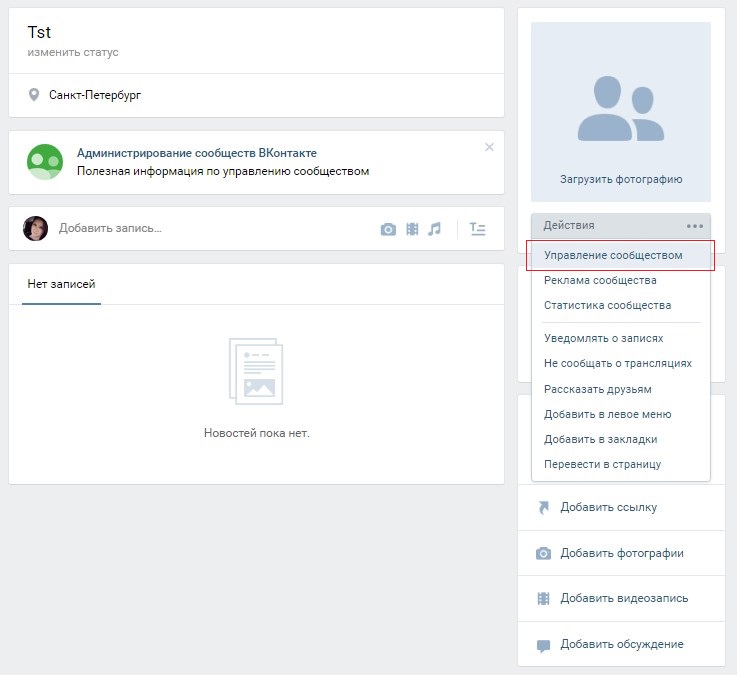
После принятия заявок у вас будет возможность отметить действие, но только до следующего обновления страницы.
Завершая данный раздел статьи, важно упомянуть то, что помимо описанного нами способа, заключающегося в использовании стандартных возможностей сайта ВК, все действия можно автоматизировать. Для этого вам потребуются некоторые знания в области программирования и специальный софт. Однако мы данную тему раскрывать не будем.
Вариант 2: Мобильное приложение
На мобильное приложение распространяются все правила принятия заявки, которые были названы нами ранее. Более того, непосредственно сам процесс имеет минимальное количество отличий от веб-сайта ВКонтакте.
- На главной странице группы в правом верхнем углу экрана кликните по иконке с изображением шестеренки.
Из списка основных разделов вам нужно выбрать «Заявки».
Под именем пользователя нажмите кнопку «Добавить» или «Скрыть», чтобы выполнить над ним нужное действие. Тут же заметьте, что процесс невозможно проделать одновременно над всеми заявками или хотя бы воспользоваться поиском.
Тут же заметьте, что процесс невозможно проделать одновременно над всеми заявками или хотя бы воспользоваться поиском.
Примечание: Даже дополнительные приложения вроде Kate Mobile не предоставляют специальных элементов интерфейса, чтобы ускорить процесс принятия заявок.
В случае принятия заявки пользователь исчезнет из этого списка, появившись в разделе «Участники».
Если вы испытываете какие-либо трудности или вам нужно уточнить возможные альтернативы, обязательно обращайтесь к нам в комментариях. Данную же инструкцию мы завершаем.
Отблагодарите автора, поделитесь статьей в социальных сетях.
В социальной сети Вконтакте есть возможность создавать группы (см. ). Они могут использоваться для разных целей — объединение людей по интересам, продвижение вашего бизнеса и тд. Разработчики дали возможность администратору группы решить, будет ли опубликованная информация доступна для всех пользователей, или же только для участников. В зависимости от вашего желания, вы можете сделать открытую или закрытую группу (см. ). В последней, весь функционал будет доступен только для тех подписчиков, которые подписались на обновления, и были вручную добавлены в список участников, администратором сообщества (см. ). А как можно посмотреть закрытую группу Вконтакте ?
В зависимости от вашего желания, вы можете сделать открытую или закрытую группу (см. ). В последней, весь функционал будет доступен только для тех подписчиков, которые подписались на обновления, и были вручную добавлены в список участников, администратором сообщества (см. ). А как можно посмотреть закрытую группу Вконтакте ?
Этот вопрос волнует многих пользователей. Не всегда можно пройти модерацию на участие в том или ином паблике (см. ). А информация нужна позарез. Сейчас мы попробуем разобраться, можно ли каким-то образом обойти ограничения.
Можно ли посмотреть закрытую группу без вступления?
В том случае, если вы попробуете просмотреть информацию, которая опубликована в закрытом паблике, то увидите только общую картину.
Нам будут доступны следующие элементы:
- Информация о том, что это закрытая группа
- Название
- Фотография
- Список участников
- Контакты администраторов (см. )
Как нам можно смотреть закрытые группы вконтакте? Самое просто решение, это подать заявку на вступление, и дождаться ее одобрения. Для этого нажмите кнопку «Подать заявку» .
Для этого нажмите кнопку «Подать заявку» .
После этого вам нужно дождаться, пока администратор группы не одобрит вас. Хочу сразу отметить — большинство публичных страниц заинтересованы в том, чтобы количество их подписчиков росло (см. ). Поэтому они стараются максимально быстро одобрять входящие заявки.
Вы можете даже ускорить этот процесс — просто напишите администратору. Ссылку на его страницу вы найдете в разделе «Контакты» .
Мы наглядно разобрали эти моменты в видео уроке.
Таким образом, получение закрытого контента доступно только при условии, что вы будете зарегистрированы в соцсети (см. ), и получите доступ в качестве участника.
Посмотреть закрытую страницу вконтакте
Допустим, вы знаете id пользователя (см. ), и пытаетесь зайти на его страницу. В итоге получаете сообщение о том, что доступ ограничен (см. ).
Как нам можно посмотреть материалы пользователя в таком случае?
Здесь есть два варианта. Если пользователь ограничил доступ для всех, в том числе и для своих друзей, то вы не сможете увидеть его персональную информацию.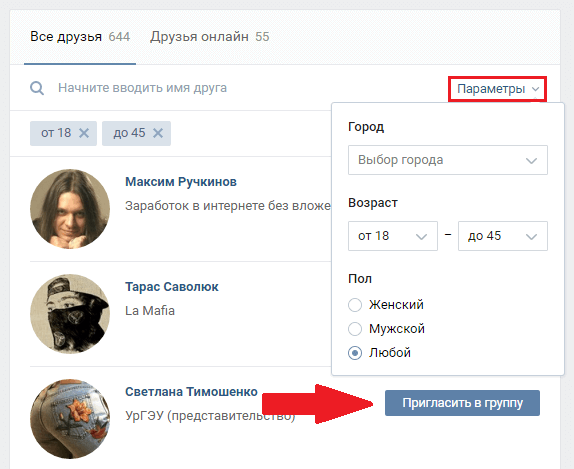
Другое дело, если материалы доступны для друзей. Тут вы должны отправить ему заявку на добавление вас в друзья. Если он ее одобрит — вы получите доступ к материалам.
Можно ли взломать закрытые страницы с помощью сервисов?
При попытке поискать такие сервисы, нам на глаза попался вот этом проект.
В результате мы получили вот такой результат.
Как видите, ничего не получилось, и мы не увидели материалы. Вывод — сервисы, предлагающие бесплатно посмотреть закрытую группу, не работают !
Заключение
В том случае, если вам очень нужны материалы, которые опубликованы в закрытых сообществах, лучше всего связаться с администратором напрямую. Объясните ему свой интерес, и аргументируйте тот факт, почему вам должны предоставить нужную информацию.
Ведь публикую контент вконтакте, 99% людей хотят, чтобы его увидели другие пользователи. Поэтому наверняка вам одобрят доступ, и вы получите все что необходимо.
Большинство групп в ВК являются открытыми для пользователей, не говоря уже про паблики, которые вовсе нельзя сделать закрытыми. Но есть среди групп ряд закрытых сообществ. Что бы увидеть их содержимое, необходимо подать заявку.
Но есть среди групп ряд закрытых сообществ. Что бы увидеть их содержимое, необходимо подать заявку.
Сделать это несложно. Заходите на страницу группы и нажимаете на кнопку «Подать заявку».
Проще некуда, согласитесь. Через некоторое время, когда администратор проверит учетную запись, он одобрит ваше вступление в ряды новых участников.
Увы, так происходит не всегда. Например, вы — парень и хотите подписаться на женское сообщество, куда принимают исключительно представительниц прекрасного пола. Поэтому ваша кандидатура даже не будет рассматриваться. Есть ли выход из такой ситуации?
Одно из решений данной проблемы — завести себе новый аккаунт от имени девушки. В этом случае вас наверняка примут в сообщество. Только этот способ не работает в тех случаях, когда создается приватное сообщество, скажем, для работников некоего предприятия, где все друг друга знают.
Как быть? На просторах рунета нам удалось найти такой совет: вам нужно найти и отправить ему ссылку вида http://vk. com/groups.php?act=ajaxinv&g >
com/groups.php?act=ajaxinv&g >
Правда, только на бумаге. Сколько мы не пробовали, добавиться в группу или паблик не удалось. Попробуйте, может, у вас получится. Только не забудьте рассказать нам об этом.
Вконтакте существует три типа групп. Открытые группы – это обычные сообщества, куда могут зайти и подписаться на них любые пользователи социальной сети. Кроме того, есть частные группы, куда вступить могут только по приглашению администраторов. И третий тип группы – закрытые сообщества. Отличаются они тем, что для вступления в них, необходимо подать заявку, которую рассмотрят администраторы, и если они ее одобрят, то вы станете подписчиков, и сможете иметь свободный доступ в эту группу.
Такие сообщества отлично подходят для узкого круга людей, например одноклассников, для того чтобы размещать контент, который необходимо ограничить от посторонних глаз.
Итак, после того как вы создали группу, чтобы сделать ее закрытой, зайдите в раздел «управление сообществом», и выберите там подраздел «настройки». Здесь будет доступный пункт «тип группы». По умолчанию все группы всегда будут открытыми, чтобы сделать сообщество закрытым, выберите соответствующую вкладку, и нажмите «сохранить».
Здесь будет доступный пункт «тип группы». По умолчанию все группы всегда будут открытыми, чтобы сделать сообщество закрытым, выберите соответствующую вкладку, и нажмите «сохранить».
Теперь все, кто не является подписчиком вашей группы, не смогут видеть ваш контент. Кроме того, заходя в вашу группу, будет отсутствовать вкладка «подписаться». Поэтому чтобы стать вашим подписчиков, человеку нужно нажать на вкладку «подать заявку».
Если вы являетесь администратором закрытой группы, то заявки от тех, кто желает стать вашими подписчиками можно найти, зайдя в раздел «управления сообществом». Здесь необходимо выбрать пункт «участники», и в нем подраздел «заявки». Здесь будет доступен список людей, которые хотят стать участниками вашего сообщества. Для этого возле аватарки каждого участника будет две вкладки: «принять в группу», или «отклонить заявку». Кроме того в верху данного раздела доступна вкладка «одобрить все заявки», для того чтобы сэкономить время.
Существуют свои плюсы и минусы закрытых сообществ.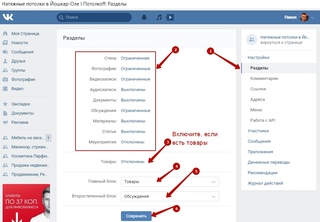 Например, с одной стороны редко люди вступают в такие группы, так как для просмотра контента необходимо затрачивать усилия и ждать пока заявку одобрят. Кроме того, некоторые с подозрением относятся к тому, что сообщество закрытое. С другой стороны в таких группах намного ниже статистика выхода . Это объясняется тем, что в такие группы сложно зайти, и поэтому в каком-то смысле подписчики дорожат тем, что находятся в них, и поэтому выходят значительно реже.
Например, с одной стороны редко люди вступают в такие группы, так как для просмотра контента необходимо затрачивать усилия и ждать пока заявку одобрят. Кроме того, некоторые с подозрением относятся к тому, что сообщество закрытое. С другой стороны в таких группах намного ниже статистика выхода . Это объясняется тем, что в такие группы сложно зайти, и поэтому в каком-то смысле подписчики дорожат тем, что находятся в них, и поэтому выходят значительно реже.
Также стоит заметить, что закрытыми могут быть только группы. Сообщества, которые являются публичными страницами, всегда открыты. В пабликах вообще отсутствует данная настройка. Поэтому если вам необходимо закрытое сообщество, то его необходимо создавать только как
Здравствуйте, друзья! Сегодня мы поговорим о том, как можно закрыть группу Вконтакте, создателем которой Вы являетесь.
Это может потребоваться в различных ситуациях. Например, Вы решили создать сообщество для своих одноклассников, одногруппников, коллег. Или она будет предназначена для конкретного круга людей, и совсем ни к чему, чтобы информацию в ней видели другие пользователи, которые не являются подписчиками.
Или она будет предназначена для конкретного круга людей, и совсем ни к чему, чтобы информацию в ней видели другие пользователи, которые не являются подписчиками.
Вконтакте есть три типа групп: открытая, закрытая и частная. С первым все понятно: пользователи видят всю информацию, самостоятельно вступают в сообщество. Но если Вам нужно скрыть информацию от посторонних глаз, тогда нужно выбрать один из двух последних типов.
Чем отличаются частная и закрытая ?
В закрытую можно подать заявку, и если администратор ее одобрит, Вы станете подписчиком и получите доступ к материалам. В частную можно попасть только после приглашения администрации.
Если Вы не подписчик группы, то зайдя на ее страницу, Вам будет доступна следующая информация:
Закрытая – название, статус, описание сообщества, сайт, список участников, аватарка, также будет возможность написать сообщение и подать заявку на вступление;
Частная – увидите на странице сообщение: «Это частное сообщество.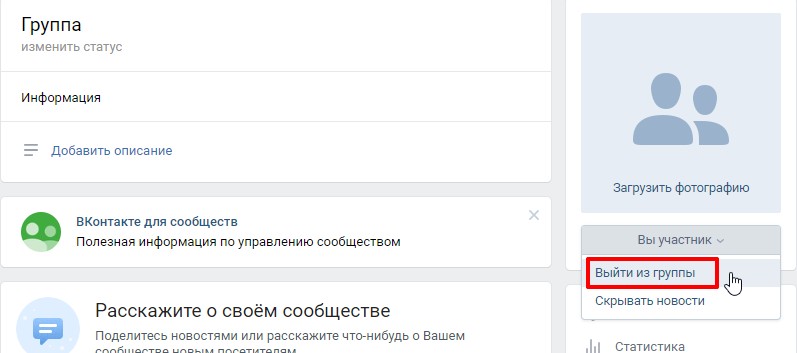 Доступ только по приглашениям администраторов», и больше ничего.
Доступ только по приглашениям администраторов», и больше ничего.
Еще один важный момент. Закрыть сообщество Вконтакте можно только в том случае, если у Вас группа. Если же публичная страница, тогда сначала нужно перевести ее в группу, а потом закрывать.
Делаем закрытую группу
Если Вам нужно закрыть сообщество и заходите Вы в вк с компьютера или ноутбука, тогда на своей страничке в левом меню выберите пункт «Группы». Затем в списке найдите свою и кликните по ней.
Нажмите под аватаркой на три горизонтальные точки и выберите из выпадающего меню пункт «Управление сообществом».
С правой стороны есть меню, посмотрите, чтобы Вы были на вкладке «Настройки». Дальше в разделе «Основная информация» найдите строку «Тип группы». Нажмите на слово «Открытая». В появившемся меню выберите нужный пункт – «Закрытая».
После того, как укажите тип, нажмите кнопку «Сохранить».
Как закрыть с телефона
Если Вы заходите Вконтакт с помощью телефона или планшета, тогда давайте разбираться, как можно сделать закрытой группу через мобильную версию сайта (заходите на свою страничку вк через браузер, установленный на телефоне), или через мобильное приложение (заходите на страницу через скачанное с Play Market или App Store приложение Вконтакте).
Через мобильную версию сайта
Если используете мобильную версию сайта, тогда откройте боковое меню, нажав на три горизонтальные полоски в левом верхнем углу страницы, а затем выберите из бокового меню пункт «Группы».
Найдите свою и нажмите на нее.
Пролистайте страницу немного вниз и увидите пункт «Тип группы».
Поставьте маркер напротив слова «Закрытая» и нажмите на кнопочку «Сохранить».
Теперь у Вас на главной странице вверху написано «Закрытая группа». Значит, все сделали правильно.
Используя мобильное приложение Вконтакте
Если у Вас на устройстве установлено мобильное приложение Вконтакте, тогда откройте список и найдите в нем свою.
ВКонтакте позволяет создавать сообщества, Их используют для разнообразных задач – объединение пользователей по увлечениям и работе, продвижения нового бизнеса и других. Создатели социальной сети позволили администраторам групп выбирать, будет ли контент в них доступен каждой пользователю или же только для тех, кого приняли.
В зависимости от твоих целей или предпочтений ты можешь сделать открытое или закрытое сообщество. В последнем случае информация и функционал станут доступны после того, как администраторы вручную примут пользователя после подачи заявки. И у некоторых людей сразу возникает вопрос: «Как попасть в закрытую группу в ВК не подавая заявки?».
Иногда случается так, что модераторы отклоняет запрос на вступление, но сведения из нее нужны очень сильно. Следует узнать, можно ли обойти ограничения.
Как попасть в закрытую группу в ВК или просмотреть ее
Если ты просто захочешь просмотреть контент, размещенный в закрытой группе, то сможешь увидеть лишь стандартные компоненты:
- сведения, о чем данная группа и ее наименование;
- аватарка;
- перечень подписчиков;
- кнопка для вступления в сообщество;
- блок контактов.
Но основной контент будет скрыт. Как же проще всего войти в закрытую группу ВК? Быстрым решением считается подача заявки на вступление. Нужно лишь немного подождать – и ее одобрят. Для этого щелкни на «Подать заявку» и ждите, когда администратор или владелец группы зачислит вас в ряды подписчиков.
Нужно лишь немного подождать – и ее одобрят. Для этого щелкни на «Подать заявку» и ждите, когда администратор или владелец группы зачислит вас в ряды подписчиков.
Большинство пабликов нуждаются в притоке новых подписчиков, а значит, они быстро принимают новые заявки. Этот процесс даже можно ускорить, написав администрации с просьбой принять твой запрос. Ссылку на страницу владельца можно найти в разделе контактов.
Так, чтобы получить доступ к скрытым материалам, нужно обладать страницей ВК и подписаться на требуемое сообщество.
То же самое касается и пользователей. Если ты знаешь ссылку на страницу человека, но при переходе на нее сервис пишет, что доступ ограничен, то – как посмотреть страницу в таком случае?
Варианта – два. Если доступ ограничен всем, в том числе и друзьям, то ты не сможешь узнать сведения с его страницы. А вот если контент доступен для товарищей, то можно отправить человеку заявку на добавление в друзья, и если он ее одобрит – то сведения станут доступны.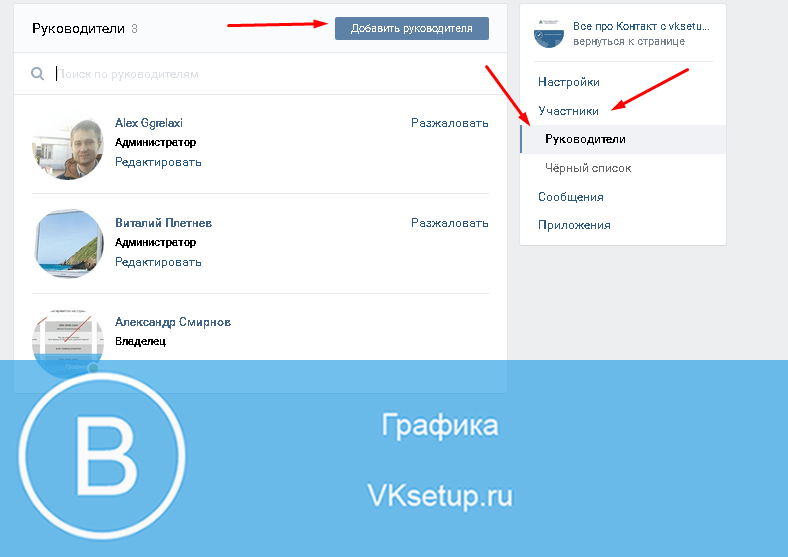
Существуют ли рабочие сервисы и программы для просмотра закрытых групп в ВК?
При поиске таких сервисов на глаза попался вот такой сервис: vk-open.ru. Он предлагает пользователю указать ссылку на сообщество – и площадка тут же отобразит все материалы из него. Но на деле при вводе линка сервис пишет что «Мы сейчас не имеем доступа к этой группе, попробуйте позже». Получается, программы или сервисы, позволяющие бесплатно смотреть приватные паблики – не рабочие!
Обратите внимание! Часто услугу просмотреть материалы закрытой группы предлагают мошенники с целью взлома вашего аккаунта.
Что необходимо сделать, чтобы попасть в закрытую группу ВК?
Если же контент, находящийся в закрытом сообществе, очень сильно нужен, лучше всего написать администрации и объяснить, почему тебе так важно получить доступ к их информации и аргументировать это так, чтобы одобрение было получено.
Практически все паблики ВК желают, чтобы их публикации могли увидеть другие юзеры, а значит, с высокой вероятностью ты сможешь получить доступ практически в любое сообщество.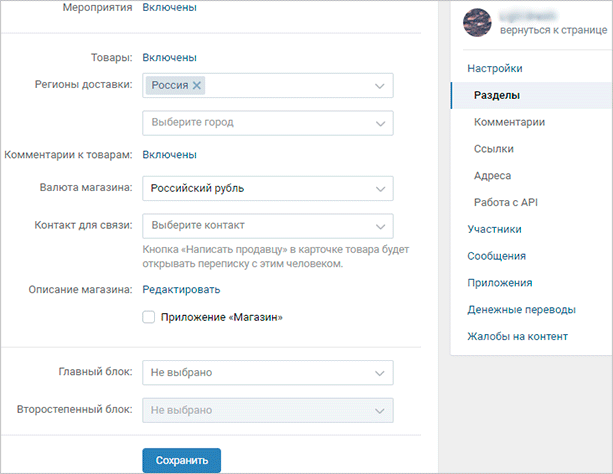
Какие могут быть проблемы при вступлении в закрытую группу ВК?
Несмотря на все перечисленные способы, увидеть материалы закрытых групп, все же возникают ситуации, когда это невозможно. Например:
- Администрация отказала в одобрении заявки. Решение: если информация позарез нужна, а модераторы не принимают, можно попробовать написать одному из участников сообщества и попросить у него отправить репосты публикаций в личные сообщения. Зачастую люди спокойно это делают, только если группа не «очень секретная».
- Заявка не одобряется долгое время. Решение: возможно, стоит узнать у администрации, работает ли сообщество и если да, то можно ли зайти в группу, получив одобрение. Либо найти похожее сообщество, которое активно развивается.
В большинстве случаев информация, скрытая от глаз неподписанных читателей, находится в открытом доступе в сети. Так что, если в нужное место не попасть просто так – можно постараться найти сведения самостоятельно.
Как добавить обложку в группу ВКонтакте
Рады приветствовать вас на страничке нашего социального журнала ПрофиКоммент. Речь в данной статье пойдет о том, как добавить обложку в группу ВК.
Речь в данной статье пойдет о том, как добавить обложку в группу ВК.
Если у вас есть группа, то вы, соответственно, хотите, чтобы она была привлекательной, чтобы новые люди добавлялись, а те, кто уже являются участниками – не уходили и были активными. Так ведь? Для этого необходима грамотная обложка. Как выглядит группа с обложкой?
Рис 1. Так выглядит группа ВКонтакте с обложкойО некоторых секретах создания УДЕРЖИВАЮЩЕЙ и ПРОДАЮЩЕЙ обложки для группы вконтакте мы поговорим в конце статьи.
Обложка вконтакте должна цеплять и удивлятьА для начала нам с вами необходимо пройти несколько технических шагов, чтобы научиться добавлять заставку для группы в контакте. Поэтому мы подготовили для вас полную пошаговую инструкцию.
Как загрузить обложку в группу вкВсе вроде бы просто, но после смены дизайна у контакта много что поменялось, поэтому для многих найти эту заветную кнопочку создания и загрузки шапки не так легко. Тем более что эта функция и есть – нововведение после смены дизайна ВКонтакте.
Тем более что эта функция и есть – нововведение после смены дизайна ВКонтакте.
Чтобы создать обложку, необходимо зайти в вашу группу. Вы должны быть владельцем или администратором группы, чтобы иметь возможность делать такие действия. Найдите справа под рисунком группы кнопочку с троеточием. Кликните по ней, чтобы высветились ссылки с управлением. Кликните по ссылке «Управление сообществом».
Рис2. Где находится кнопочка вконтакте «Управление сообществом»После этого вы переместитесь в панель управления вашей группой. Здесь вы автоматически попадете в раздел «Настройки». Если вы вдруг окажетесь в другом разделе, то вам необходимо оказаться именно здесь:
Рис 3. Настройка группы вконтактеЭто раздел для нас самый главный. Здесь перед вами уже находится заветная функция, чтобы загрузить обложку сообщества. Вот она:
Рис 4. Как загрузить обложку ВКонтактеОднако это еще не всё. Дальше мы расскажем о еще одной возможности управления обложкой, поэтому советуем читать дальше. Итак, вы нажали «Загрузить»:
Итак, вы нажали «Загрузить»:
Выберите на компьютере выбранное фото. Рекомендуем использовать фотографию с высоким разрешением, чтобы она выглядела четко, а не расплывалась. После этого, выберете область, которая наиболее приемлема для вас:
Рис 6. Выбор области рисунка для шапки группыВы можете выбрать любую область картинки, увеличивая или уменьшая поле выделения. Чем выше качество фотографии (большое разрешение), тем четче будут выглядеть маленькие области, так как в итоге, даже выбранный маленький рисунок будет растянут на большую шапку:
Рис 7. Область изображения можно выбрать любого размераТеперь давайте посмотрим, как это будет выглядеть. Когда вы выберете необходимую область, просто кликните «Сохранить и продолжить». Сначала у вас появится сообщение о том, что изображение успешно загружено. Но это еще не все. Необходимо нажать на кнопочку «Сохранить», как показано на рисунке, иначе у вас ничего не получится.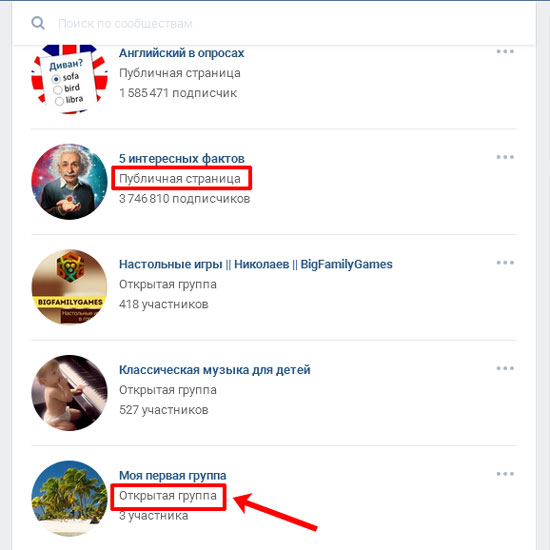 Многие видят сообщение о том, что изображение загружено и сразу переходят в группу, что вводит потом в заблуждение типа «А где же шапка?». Поэтому, повторимся, кликаем «Сохранить»:
Многие видят сообщение о том, что изображение загружено и сразу переходят в группу, что вводит потом в заблуждение типа «А где же шапка?». Поэтому, повторимся, кликаем «Сохранить»:
Когда вы нажмете «Сохранить», визуально ничего не изменится. Но вы можете уже проверить, что получилось. Для того, чтобы перейти в группу, ссылка на неё располагается здесь, над подразделом «Настройки»:
Рис 9. Как из раздела настроек перейти в группуВот что у нас получилось. На скриншоте вы можете увидеть, что наша шапка получилась немного размытая.
Рис 10. Для обложки группы ВК необходимо использовать изображение высокого разрешенияЭто потому, что мы выбрали очень маленькую область картинки, а картинка имела небольшое разрешение. Чтобы у вас все было четко, используйте фото с большим разрешением либо соблюдайте точные размеры. Точные размеры шапки для группы вконтакте 1590х400 пикселей.
Ещё по теме:
Чтобы показать дополнительные фишки по работе с шапкой группы вконтакте, у нас как раз появился повод, чтобы сменить изображение. У вас может появиться необходимость поменять фото, либо удалить его, либо редактировать, и эти настройки, на первый взгляд, спрятаны от глаз. Но как только вы наведете курсор мыши на шапку, перед вами появятся всплывающие кнопочки:
У вас может появиться необходимость поменять фото, либо удалить его, либо редактировать, и эти настройки, на первый взгляд, спрятаны от глаз. Но как только вы наведете курсор мыши на шапку, перед вами появятся всплывающие кнопочки:
Когда вы будете наводить на них мышкой, будут всплывать подсказки, что именно эти кнопочки значат. Но, если вдруг у вас есть какие-то ограничения в браузере для сплывающих окон и подсказок, то эти кнопочки значат следующее:
Рис 12. Описание значков редактирования обложкиМы сделаем следующее. Мы отредактируем наше изображение, чтобы оно было четким, поэтому нажмем на кнопочку редактирования обложки. Кстати, в правом нижнем углу вы можете картинку, при желании, повернуть. По завершении выбора области нажмите «Сохранить и продолжить»:
Рис 13. Как повернуть изображение на этапе загрузки картинки для обложкиТеперь наша группа имеет яркую и четкую обложку (заставку, шапку, как угодно это можно называть):
Рис 14. Обложка высокого разрешения выглядит четко и привлекательно
Обложка высокого разрешения выглядит четко и привлекательноТеперь поговорим немного о коммерческих тайнах и расскажем некоторые секреты, как вы можете сделать свою обложку не только красивой, но еще и продающей ваши товары, услуги, либо привлекающей как можно больше людей, чтобы они хотели остаться, попав в вашу группу. Как сделать видимый для всех фон для группы в контакте на все 100? Поэтому следующая тема будет называться:
Пользуетесь контактом на работе с ПК? Тогда вам может быть интересна статья:
Как ВКонтакте стать невидимкой
Как правильно сделать шапку для паблика в вк
Как показывает наша практика, людям нравятся неожиданности. Неожиданная фантазия, неожиданный рекламный дизайн – все это толкает человека к получению удовольствия. Когда человек видит перед собой необычную игру слов или необычное сочетание картинок, он начинает восхищаться этим, а значит, он автоматически начинает УВАЖАТЬ идею создателей, и, соответственно, саму группу и то, что в этой группе пишут. Давайте мы продемонстрируем вам такую фишку. Возможно, вы уже с этим сталкивались и тоже удивлялись этому:
Давайте мы продемонстрируем вам такую фишку. Возможно, вы уже с этим сталкивались и тоже удивлялись этому:
Или так:
Рис 15. Оригинальное комбинирование шапки и фото в закрепленной записи — ПРИМЕР №2Такой дизайнерский подход к оформлению группы удивительным образом притягивает новую аудиторию и заставляет новых людей быть в группе активными. Потому что репостить записи к себе на стену – круто! Как закрепить запись на стене, мы расскажем в одной из следующих статей.
Обложка в стиле трендовПомните о том, что мир меняется каждый день. Что такое тренды? Говоря простым языком, это угги, потом лабутены, теперь брюки в обтяжку с открытой щиколоткой (модный тренд 2017 года). Или, например, тренд смартфонов, планшетов, а не обычных мобильных телефонов. Тренды меняются очень быстро, так как прогресс не стоит на месте. Если вы будете использовать модные тенденции в оформлении обложки группы, вы тоже поведете людей за собой. Например:
Если вы будете использовать модные тенденции в оформлении обложки группы, вы тоже поведете людей за собой. Например:
Обложка может как заинтересовать человека, так и оттолкнуть. Поэтому не допускайте таких ошибок, как создание спамных обложек. Что такое спамная обложка? Это обложка, которая настоятельно просит вступить в группу. Такие просьбы уже оскомину набили рядовому пользователю интернета. Чем больше вы будете просить добавиться людей, тем меньше их останется с вами.
Рис 18. Не призывайте на изображении обложки добавиться в группу — это отталкиваетТакже не следует использовать обложку для размещения перечня услуг, с номерами телефонов, адресами сайтов. На сайт человек все равно не перейдет, переписывая адрес в поисковую строку, а по телефону он не станет звонить, пока не разберется глубже, что вы предлагаете. В интернете такая подача схожа с раздачей листовки на улице, когда её насильно стараются навязать, дать в руки. Но в интернете отказ получить легко – человек просто закрывает группу и уже не возвращается, потому что главная цель обложки – это ПОНРАВИТЬСЯ!
В интернете такая подача схожа с раздачей листовки на улице, когда её насильно стараются навязать, дать в руки. Но в интернете отказ получить легко – человек просто закрывает группу и уже не возвращается, потому что главная цель обложки – это ПОНРАВИТЬСЯ!
Нужно привлечь человека виртуальным гостеприимством. Будто вы виртуально позволяете человеку войти и почувствовать себя, как дома.
Немного юмора для понятия ДухаА если со входа вы не предложите человеку раздеться, присесть, начнете назидательно просить его купить у вас что либо, то он сразу развернется и уйдет. Это обычная реакция человека. Это психология поведения потребителя товаров, услуг и всевозможных мелких предложений.
Рис 19. Пример заспамленой обложки. Телефоны, призыв вступить, адрес сайта — все большим шрифтом.Однако, использовать адреса и телефоны на обложке можно, если визуально они занимают не более, чем 10% от всего изображения. Когда они органично вписываются в дизайн, являются видимыми, но не перетягивают все внимание на себя. Пример адекватной обложки:
Пример адекватной обложки:
Придерживаясь вышеописанных рекомендаций, вы сможете не только сделать свою группу современной, но и превзойдете конкурентов. Когда ваша группа будет заметно набирать популярность, и, соответственно, платежеспособную аудиторию, вы поймете, что не зря прочитали данную статью. Хотите заработать ВКонтакте на группе или узнать про другие способы? Тогда читайте:
Зачем нужна группа ВКонтакте
Группа ВКонтакте – это современный способ продвижения. Он позволяет продвигать товары и услуги, а также зарабатывать на рекламе. Раскрученный паблик ВКонтакте может принести много денег, если вы правильно преподнесете с помощью него свои предложения. Паблики ВКонтакте отлично подходят всем, кто зарабатывает в интернете или в оффлайне (то есть за пределами интернета). Группа Вконтакте проста в настройке.
Группа ВКонтакте — это одновременное слияние сайта, форума и чата. Потому что в группе можно не только добавить описание, размещать фотографии, но и поддерживать активную связь с пользователями, отвечать на их вопросы и проводить опросы. С помощью группы ВКонтакте можно поддерживать свой бренд, продвигая его в массы.
Самые популярные группы в социальной сети ВКонтакте – это всевозможные лайфхаки, музыка и мотиваторы. Вспомните, как часто вы залипаете на стенах таких групп, прокручивая бесконечные прикольные картинки. Если вы этого не делаете, то это должно стать для вас открытием. Наиболее часто залипает на таких пабликах молодежная аудитория. Будьте в тренде, и тогда вы станете такими же популярными.
Если у вас есть сайт или вы только планируете его создать, то группа ВКонтакте – это дополнительное привлечение новой аудитории, которая пользуется только социальной сетью ВКонтакте и что-либо ищет не через поиск Яндекса или Гугла, а пользуется именно поиском самой социальной сети. Поэтому создание группы ВКонтакте – необходимость продвижения вашего бизнеса. 30% аудитории пользуется исключительно социальной сетью ВКонтакте, отдавая предпочтение именно этому ресурсу.
Поэтому создание группы ВКонтакте – необходимость продвижения вашего бизнеса. 30% аудитории пользуется исключительно социальной сетью ВКонтакте, отдавая предпочтение именно этому ресурсу.
Как пригласить друзей в группу. Как пригласить друзей в группу ВКонтакте
Сегодня иметь раскрученную группу в социальной сети Очень выгодно. Большой спрос на рекламу в популярных сообществах. Качественная платформа Chief Criteria — активная аудитория, а для этого нужно писать интересные посты с красочными картинками на стене сообщества, создавать голосования и опросы по актуальным темам. Конечно, все эти действия очень важны для развития группы, не будет большого количества подписчиков — не будет успешной рекламной площадки.Как решить вопрос привлечения целевой аудитории Как пригласить друзей в группу «ВКонтакте»?
Самореклама и раздача приглашений
Участники, узнавшие об этом, вряд ли войдут в пустую группу, для начала сообщества необходимо заполнить своих друзей.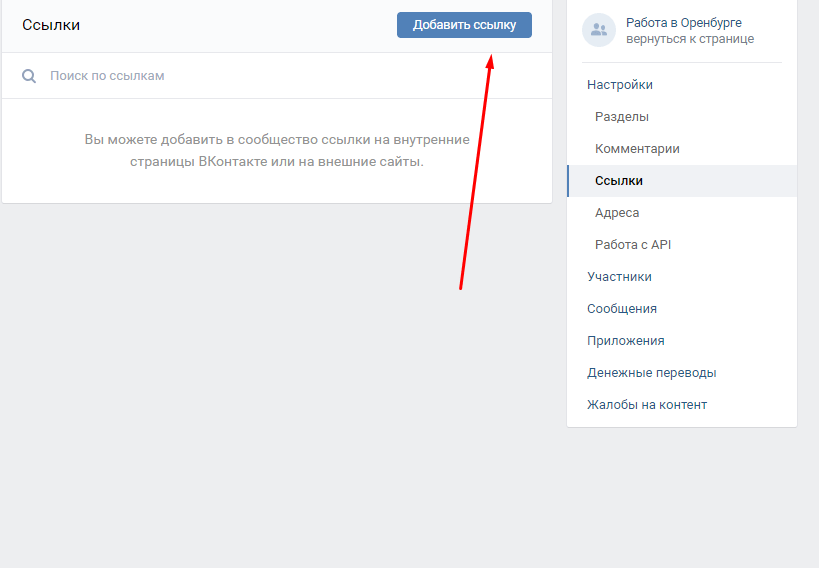 Это самый первый и правильный шаг. Как во «ВКонтакте» пригласить друга в группу? Сделать это можно тремя способами:
Это самый первый и правильный шаг. Как во «ВКонтакте» пригласить друга в группу? Сделать это можно тремя способами:
в одиночку Так же «ВКонтакте» пригласите друга в группу со своей страницы.
Есть ли ограничения?
Для борьбы со спамом администрация социальной сети установила лимит на отправку таких сообщений одним пользователем. Сколько друзей можно пригласить в группу «ВКонтакте»? Один пользователь в день может предлагать присоединиться к сообществу не более 40 своим друзьям, имеющим доступ к таким действиям. Каждый пользователь в настройках может заблокировать такие приглашения, член группы, который попытается отправить предложение, будет в курсе.
Помогите другим пользователям
Вы можете попросить друзей выполнить действия, описанные выше, и пригласить людей из их списка.Чем больше людей ответят на запрос, тем лучше. Но, как показывает статистика, в такой работе активно помогают менее половины списка. Но не стоит пренебрегать способом приглашать в группу «ВКонтакте» не только друзей.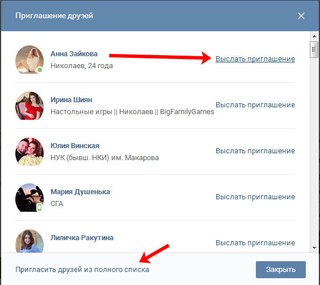 Конечно, проблему количества комьюнити это не решит, но поможет на начальном этапе раскрутки.
Конечно, проблему количества комьюнити это не решит, но поможет на начальном этапе раскрутки.
Платные способы
Для увеличения количества сообщества можно прибегнуть к помощи специальных сайтов, на которых пользователи за небольшое финансовое вознаграждение будут среди самих подписчиков.К таким сайтам относятся заработки в социальных сетях, почтовые ловушки, биржи текстур. Чтобы воспользоваться этим методом, необходимо зарегистрироваться на одном из сайтов и оформить заказ.
Пример задания:
«Необходимо вступить в группу« Молодые родители »(ссылка в параметрах заказа), поставить себя на несколько постов и пригласить в сообщество 40 человек».
Если нужно пригласить аудиторию по определенным критериям, в текст заказа нужно добавить определенные требования к подписчику:
- Возраст: 19-30 лет.
- Место жительства: Россия.
Чтобы убедиться, что Исполнитель выполнил все условия заказа, необходимо запросить такие данные для отчета:
- Ссылка на профиль в социальной сети.

- Список приглашенных.
- Скриншот с надписью «Нельзя приглашать более 40 человек в день». Картинка должна отображать логотип группы в адресной строке браузера, время и дату на компьютере.
Как пригласить друзей в группу «ВКонтакте» и не получить бан?
За большое количество Личных сообщений с просьбами о вступлении в сообщество Страница пользователя может заблокироваться сначала на определенное время, а при повторении «подозрительной активности» — навсегда.Новички могут не ломать себе голову вопросами о том, как «ВКонтакте» приглашать друга в группу, а использовать специальные читерские программы, которых в Интернете достаточно, как платных, так и бесплатных версий. За использование такого бана может поступить не только пользователь, от имени которого рассылаются приглашения, но и группа, в которую предлагается вступить. Поэтому, чтобы не потерять сообщество и не потерять все вложенные в него средства и силы, лучше обратиться к профессионалам, которые за определенную плату займутся продвижением.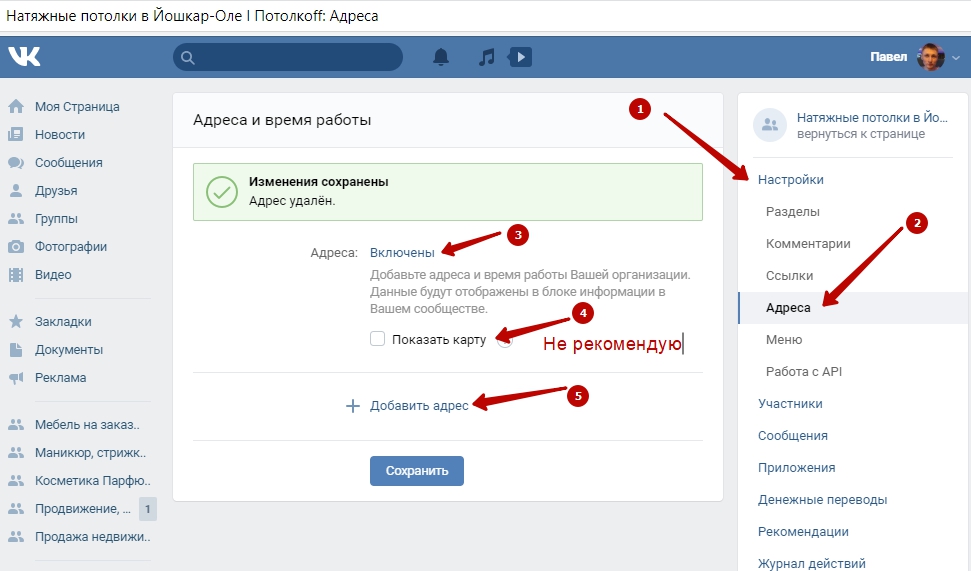 В этом случае вопрос о том, как «ВКонтакте» пригласить друга в группу, будет актуален только на начальном этапе работы или вообще нельзя заниматься привлечением людей, все это сделает вебмастер.
В этом случае вопрос о том, как «ВКонтакте» пригласить друга в группу, будет актуален только на начальном этапе работы или вообще нельзя заниматься привлечением людей, все это сделает вебмастер.
выводы
- Следите за количеством отправленных личных сообщений, чтобы убедиться в подозрении администрации социальной сети. Текст не должен повторяться постоянно.
- Не использовать программу накрутки участников.
- Для более быстрого набора можно использовать специальные сайты.
- В группе должны состоять реальные пользователи, поэтому необходимо периодически очищать ее от заблокированных страниц.
- Постоянно развивайте свою группу, размещая уникальный и актуальный контент.
Сейчас очень модно создавать в социальных сетях разные группы и сообщества на разные темы. Судить о популярности сообщества можно по количеству участников и подписчиков. Первым делом для раскрутки своего сообщества ВКонтакте можно пригласить в группу друзей.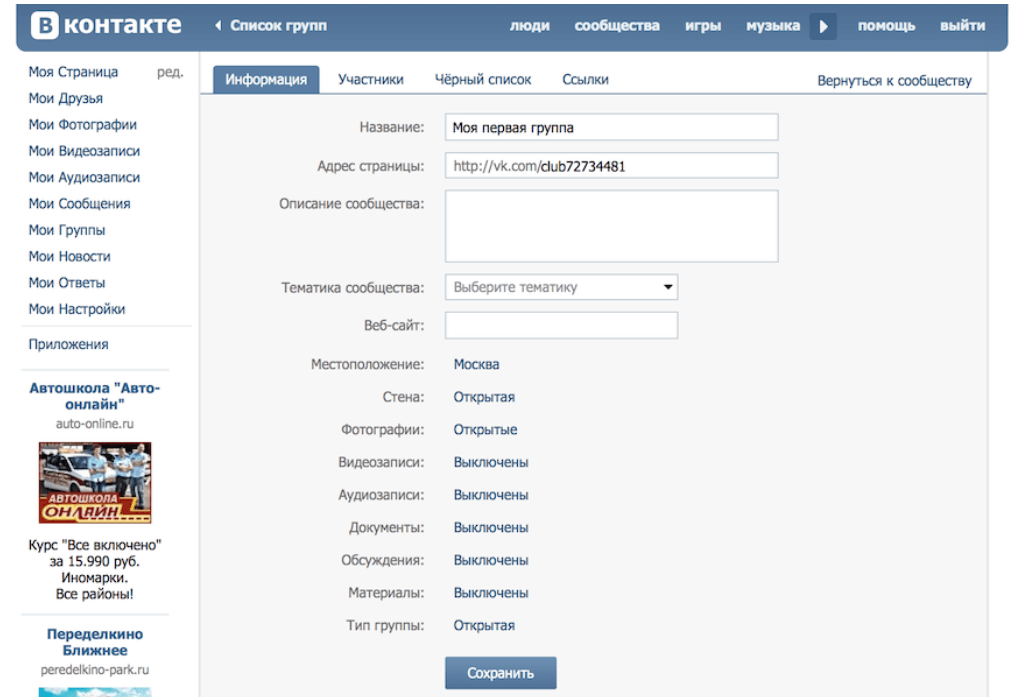 Разберемся, как это сделать.
Разберемся, как это сделать.
Вконтакте существуют паблики и группы (сообщества). Способы «Приглашения» разные.
Как пригласить в группу
1. Заходим в ВКонтакте и слева в меню выбираем «Мои группы».
2. Откроется список ваших групп, в котором мы выбираем ту, в которую будем приглашать людей. Также вы можете сразу перейти в группу по гиперссылке.
3. Перед нами сообщество, в которое мы хотим пригласить друзей.Под аватаром нажмите «Пригласить друзей».
4. Открывает окно со списком ваших друзей. Слева от Аватары друга, справа надпись «Отправить приглашение».
5. Щелкните, чтобы «отправить приглашение» и, таким образом, «позвонить» пользователям в группе.
6. Вы также можете пригласить друзей из полного списка.
7. По той же схеме нажимаем на «пригласить в группу».
Так что мы можем приглашать других людей в нашу или чужую группу.
В паблик нельзя приглашать друзей как в группе.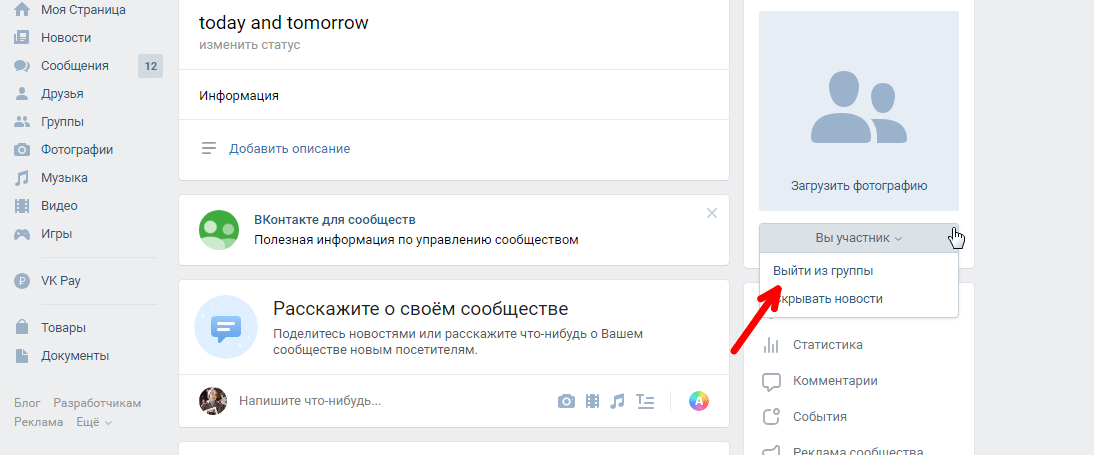 Мы можем только разместить ссылку на паблик у вас на стене, тем самым рассказав об этом друзьям.
Мы можем только разместить ссылку на паблик у вас на стене, тем самым рассказав об этом друзьям.
1. Сделать общедоступным.
2. Под аватаром нажмите «Рассказать друзьям».
Первый шаг к успешной карьере сделан — вы создали группу в контакте. Теперь необходимо, чтобы о его существовании узнало как можно больше людей. Группа способствует наличию интересных материалов, полезных ссылок и популярного контента в сети.
Так как группы обычно создаются для заработка, то вам просто нужно знать, как добавить в группу в контактных фото и видео файлах. Прочтите внимательно нашу статью, и сложностей с размещением важного контента у вас не возникнет.
Как добавить в группу видео
- Для того, чтобы залить группу видеофайлов на страницу группы, необходимо перейти в корневую директорию. Выберите раздел «Видео». Иди к нему. Нажмите кнопку «Добавить охлаждение видео».Появится строка «Добавить из поиска». Нажмите это.
- В открывшемся меню поиска введите название или описание ролика, который хотите скачать.
 Система поиска Учитывая совпадения. Найдите нужный файл. И нажмите на него.
Система поиска Учитывая совпадения. Найдите нужный файл. И нажмите на него.
Нажимаете кнопку «Добавить», после чего обновляете страницу группы. Видео должно появиться на стене.
Добавить людей
Создавая группу, вы надеетесь, что ее прочитают, активно комментируют заметки, и группа получит желаемую популярность.Но для раскрутки группы в ней участвуют и другие люди.
- Чтобы добавить в группу пользователей, вам необходимо отправить им предложение о вступлении. Делай проще.
- В списке друзей, контактов или групп по интересам щелкните аватар человека.
- Появляется правое меню, в котором будет строка «Пригласить в группу». Щелкните по ней.
Не стоит ожидать, что все 100 гостевых пользователей согласятся войти в вашу группу, но 10 из ставки станут ее участниками.
Невозможно разделить людей на группы в группе, а именно взломать пароли, запустить ботов, нарушив тем самым кучу правил соцсетей. Администратор группы поймал себя на том, что хакерские атаки могут быть навсегда забанены.
Администратор группы поймал себя на том, что хакерские атаки могут быть навсегда забанены.
Добавить фотографии
При попытке добавить фото надо помнить, что в чужой группе это будет невозможно. Только администратор группы может добавлять и удалять фотоматериалы.
Максимальное количество фотографий в одной группе — 500 штук.Если у вас есть вопросы по размещению фото в своей группе, вам необходимо связаться с администратором в контакте.
Администратор группы может создавать альбомы, добавлять фотоматериалы и редактировать существующие папки с медиа-информацией.
Добавить музыку
Многих интересует, как добавить в группу музыкальные файлы. Сделать это легко.
- Заходите в группу в раздел «Аудиозаписи». Откроется вид сверху.
- Напишите в нем название песни или фамилию исполнителя, и вам выпадут все варианты поиска.
- Вам нужно только нажать кнопку «Добавить» под исходной композицией.
- Если вы хотите залить аудиофайл с компа, выберите кнопку «Добавить музыку» и залейте нужную мелодию в группу в контакте.

В этой статье мы постарались рассказать о наиболее распространенных вариантах добавления в группу в контакте вашей информации. Если вы не знаете, как переключить администрирование, или как создать опрос в группе, вы можете связаться с работниками социальной сети, либо ознакомиться с материалами нашего сайта по этому тегу.
Уверены с опытом к вам придет понимание как добавить в группы в контакте необходимые данные.
Привет, друзья! В одной из предыдущих статей я рассказал. В этой статье я расскажу, как добавлять и приглашать людей (друзей, участников, подписчиков) в группу во ВКонтакте и как присоединиться к группе в ВК с помощью инструментов этой популярной социальной сети.
Что ж, прежде чем мы перейдем к самой сути вопроса, для самых нетерпеливых скажу вам несколько слов о стремительном привлечении подписчиков в ваши группы и паблики.В том случае, если у вас катастрофическое время для ручного раскрутки и раскрутки своей группы ВКонтакте, рекомендую вам онлайн-сервис PR — SOCLIKE. RU.
RU.
Этот ресурс уже не первый год радует своих пользователей качественными, а главное эффективными методами продвижения. Привлечение только реальных подписчиков за счет рекламы и приглашений без «собак», репозиций ваших записей, лайков под публикацией и многого другого. Друзья, пользуйтесь!
Если группа открытая, любой может присоединиться к ней самостоятельно.Если группа закрытая, вам нужно будет дождаться одобрения заявки на вступление в группу в ВКонтакте со стороны администратора.
Как присоединиться к группе в ВКонтакте?
В меню «Мои группы» в правом верхнем углу будет кнопка «Поиск по сообществу». Здесь вы найдете рекомендуемые и популярные сообщества, а также группы по определенным темам, или вы можете найти конкретную группу, введя ее название в строку поиска.
Когда вы выбираете группу, к которой вы хотите присоединиться, или отправляете ссылку на группу, справа в меню группы, чтобы присоединиться к ней, вам нужно нажать на кнопку «Присоединиться к группе».
Как пригласить друзей в группу ВКонтакте?
Если группа закрывается для добавления нового члена, вам сначала необходимо подать заявку на присоединение к группе, нажав кнопку «Присоединиться к группе», а затем подтвердить свое заявление, если вы являетесь руководителем группы.
Для этого зайдите в «Управление сообществом». Вкладка «Приложения» появится на вкладке «Участники». Рядом с фотографией человека, которого вы хотите добавить в группу, вам нужно нажать на кнопку «Принять в группу».
Чтобы пригласить друзей в группу в ВК, нужно развернуть меню «Вы в группе» в панели управления группой и выбрать «Пригласить друзей».
В открывшемся окне вы можете отправить приглашение, нажав на соответствующую кнопку, всем своим друзьям в группе во ВКонтакте индивидуально или отфильтровать список друзей по определенным параметрам. Для этого нажмите ссылку «Пригласить из полного списка» под фотографиями в окне «Приглашение друзей».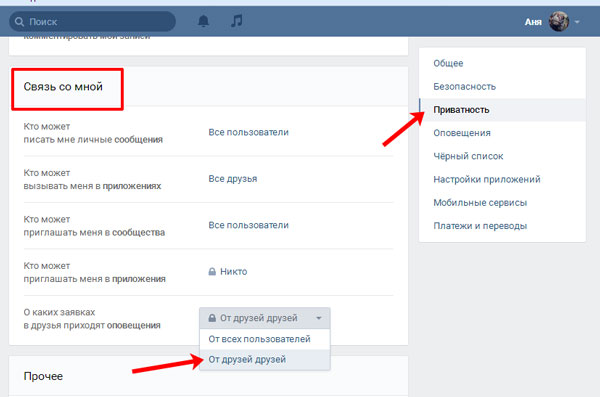
Вы можете отфильтровать друзей по приглашению по группе местоположения (город, страна или регион), возрасту, полу. Приглашайте всех друзей или только новых, лучших друзей, родственников, коллег, университетских друзей, школьных друзей.
Чтобы пригласить вас в группу Вконтакте не друзей, нужно попросить друзей отправить приглашение в группу своим друзьям.
Если вы планируете создать несколько групп определенной тематики, например, для продвижения сайтов или заработка в Интернете, то в этом случае желательно создать список друзей, которым будут интересны темы.А вручную привлекать и приглашать группу или сообщество (паблик) во ВКонтакте очень затратно по времени, особенно если групп и сообществ несколько. Поэтому вы можете воспользоваться специализированным программным обеспечением или сервисом, который сможет подобрать большинство рутинных задач и значительно ускорить процесс.
Действительно мощный софт, который сможет выполнить весь комплекс задач по продвижению и наполнению группы или сообщества во ВКонтакте, далеко не каждый может себе позволить финансово и разобраться в его функционале, а также научиться создавать шаблоны процессов для реализации конкретной идеи . В этом случае лучше воспользоваться любой услугой по раскрутке и раскрутке групп, сообществ (пабликов) в социальной сети ВКонтакте. Одним из таких сервисов является SocLike, который в кратчайшие сроки поможет вам продвинуть и сделать популярными группу или сообщество ВКонтакте, а также быстро набрать в них подписчиков.
В этом случае лучше воспользоваться любой услугой по раскрутке и раскрутке групп, сообществ (пабликов) в социальной сети ВКонтакте. Одним из таких сервисов является SocLike, который в кратчайшие сроки поможет вам продвинуть и сделать популярными группу или сообщество ВКонтакте, а также быстро набрать в них подписчиков.
Как назначить модератора (супервайзера) группы ВКонтакте?
Когда ваша группа в ВК станет популярной, самостоятельно ею управлять будет сложно — на это время просто не хватит, особенно если групп несколько.Чтобы назначить участника группы лидером, нужно перейти в панель управления группой — «Мои группы» — «Управление» — «Выбор группы» — «Управление сообществом» — «Участники» — «Назначить менеджера». . »
В открывшемся окне нужно выбрать положение руководителя в соответствии с его полномочиями:
- Модератор . Можно удалять материалы, добавленные пользователями, управлять черным списком сообщества;
- Редактор .
 Может писать от имени сообщества, добавлять, удалять и редактировать контент, обновлять главную фотографию;
Может писать от имени сообщества, добавлять, удалять и редактировать контент, обновлять главную фотографию; - Администратор .Можно назначать и удалять администраторов, изменять название и адрес сообщества.
Чтобы указать произвольную должность руководителя, а также его контактные данные — e-mail и номер телефона, необходимо поставить галочку напротив пункта «Отображать в блоке контактов».
Если вы хотите назначить пользователя администратором в ВК, система выдаст следующее предупреждение:
«Вы собираетесь назначить Юрия Иосифовича администратором. Он сможет назначать и удалять любых других администраторов и получать полный контроль над сообществом.Если вы не знаете Юрия лично и не доверяете ему полностью, рекомендуем вернуться и назначить его редактору. Редакторы обладают достаточным авторитетом для поддержания сообщества, но могут причинить гораздо меньше вреда, если они ненадежны. «.
Юра знаю лично. Я встречался с ним несколько раз, о чем уже говорил: Поэтому смело могу назначить его админу.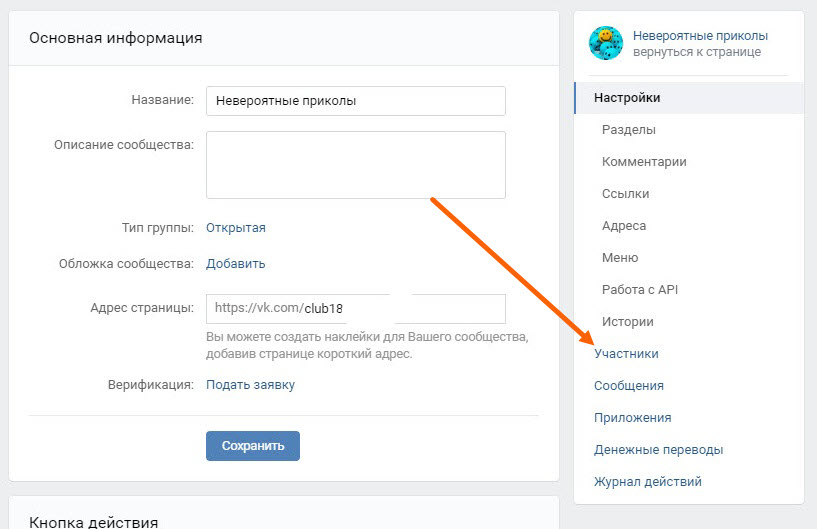
Вы можете задержать менеджера в любой момент, нажав на соответствующую кнопку напротив его фотографии.
После этого вы получите соответствующее предупреждение, которое не приведет к случайному снижению уровня лидера группы.
В заключение хочу сказать, что сразу все мои друзья не будут приглашены в группу во ВКонтакте, так как в социальной сети есть ограничение на количество отправленных приглашений вашим друзьям. За один день вы можете отправить друзьям приглашение на группу всего из 40 человек. А как одновременно отправить приглашение всем своим друзьям, я расскажу в новых статьях, так как для этого есть много разных способов.
Группа ВКонтакте, на основе которой написана статья: vk.com/seomoderngroup
Пользователи социальных сетей создают группы с определенными целями, большая часть которых связана с получением прибыли. Чем больше участников в группе или сообществе, тем быстрее будут достигнуты результаты. Администрация контакта в этой области предусматривает некоторые ограничения и собрать желаемое количество участников в группу не так-то просто.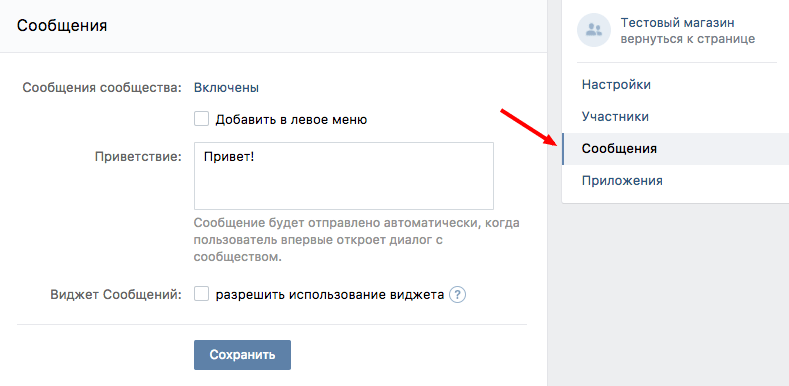 Разберемся, как заполнить группу вживую, а не по страницам Бовов людей, которым реально интересны страницы услуг и товаров.Вы можете приглашать как друзей, так и незнакомых пользователей людей.
Разберемся, как заполнить группу вживую, а не по страницам Бовов людей, которым реально интересны страницы услуг и товаров.Вы можете приглашать как друзей, так и незнакомых пользователей людей.
Приглашение в группу друзей
Процедура приглашения людей в группу людей из списка их друзей включает несколько вариантов:
- Открываем вашу группу или интересное сообщество и нажимаем на иконку «Вы в группе». Выберите из списка верхнюю позицию — «Пригласить друзей»;
Среди списка ваших друзей, которые были выделены, мы можем отправить приглашение всем желающим.По количеству приглашенных есть ограничения — не более 40 человек в сутки. Приглашения также могут быть отменены, если возникнет определенная ситуация.
Перед отправкой приглашений вы можете установить определенные критерии отбора (интересы, возраст, пол). Для этого выбираем «Пригласить друзей из полного списка», определяем критерии и нажимаем «Пригласить в группу».
- Если при отправке приглашения вы заметили отсутствие надписи «пригласить друзей», это означает, что вы создали не группу, а публичную страницу.
 Для таких страниц есть запрет на приглашение, но вы можете снять его одним щелчком мыши, чтобы перевести в группу ВКонтакте.
Для таких страниц есть запрет на приглашение, но вы можете снять его одним щелчком мыши, чтобы перевести в группу ВКонтакте. - Добавление в группу через отправку личного сообщения (не более 20 сообщений за 8 часов). Вам нужно будет вести список отправленной информации и людей, которые отправляли сообщения, чтобы предупредить дублирование. Их нужно рассылать ответственно, оценивая страницы (какие бы они ни были удалены, не имели порнографической направленности).
Приглашение в группу людей не из списка друзей
Для увеличения количества участников группы иногда не хватает списка друзей, и не все из них разделяют интересы вашей группы.В этом случае нужно приглашать людей не из списка друзей. Для этого вы можете воспользоваться поиском, введя запросы или указав имя, фамилию или псевдоним. Вы также можете нажать на кнопку возле аватара пользователя «Пригласить в группу». Если никого нет, значит, такого человека в группу может пригласить только его друг. Вы также можете использовать платный пакет приглашений, но только опытным и проверенным оптимизаторам.
Монтажная группа ВК. Как редактировать группу в ВК.Как управлять группой в контакте, если вы админ, модератор или редактор
Практически каждый зарегистрированный пользователь популярной социальной сети Вконтакте состоит хотя бы в одной группе или паблике.
При этом многие пользователи создают собственные группы и активно занимаются наполнением и продвижением.
На повестке дня следующие вопросы:
Первый вопрос, который сразу возникает — что такое создание группы ВКонтакте? Чаще всего это делают просто ради интереса.В этом случае человек выбирает наиболее близкую тематику и собирает заинтересованную аудиторию.
Иногда создаются группы для взаимопомощи (материальной, информационной или какой-то другой). А иногда — для заработка (с целью последующего размещения рекламных постов, ссылок, объявлений и т. Д.).
Создание группы ВКонтакте.
Вопрос, как открыть группу ВКонтакте, технически решается довольно легко. Здесь вам не понадобятся какие-то особые знания и навыки (например, как с). Итак, вы уже зарегистрированы ВКонтакте и, значит, у вас есть своя личная страница.
Итак, вы уже зарегистрированы ВКонтакте и, значит, у вас есть своя личная страница.
Чтобы создать свою группу, выберите Мои группы в боковом меню в боковом меню (рис. 1 на рис. 1). Появится рекламный блок «Популярные сообщества» с предложением «подписаться», а также список всех сообществ, в которых вы состоите. Вам необходимо нажать на кнопку «Создать сообщество» (цифра 2 на рис. 1), расположенную в правом верхнем углу.
Рис. 1. Чтобы открыть группу ВКонтакте, нажмите кнопку «Создать сообщество» на своей странице.
Рис. 2. Введите имя группы, выберите представление и нажмите кнопку «Создать сообщество».
Подтвердите создание вашей группы, нажав кнопку «Создать сообщество» (цифра 3 на рисунке 2). После этого откроется страница с настройками этой группы.
Группа настроек
Первая вкладка с настройками называется «Информация» (цифра 1 на рис. 3). Есть все основные варианты управления сообществом.
В имени «Имя» (цифра 2 на рис. 3) вы можете редактировать имя только что созданной группы.
На странице «Адрес страницы» при желании можно изменить URL Сообщества. Для этого вместо стандартного URL в формате «Club82063972» укажите какой-нибудь более простой и запоминающийся адрес, например Superknigi. Если выбранный URL уже занят, вы увидите соответствующую надпись.
В абзаце «Описание сообщества» (цифра 4 на рис. 3) можно разместить небольшое текстовое описание. Обычно здесь рассказывают о том, чему посвящена группа.
Ниже выберите тему из списка, который откроется после нажатия на маленький черный треугольник — он отмечен цифрой 5 на рис.3. Укажите, конечно, ваш сайт, если он есть (цифра 6 на рис. 3). Вы даже можете указать свое местоположение, используя соответствующий пункт меню (рис. 7 на рис. 3).
- настенные настройки (цифра 8 на рис.3),
- фото (цифра 9 на рис.3),
- видео- и аудиозаписи
- документов,
- материалов I.
- обсуждения (цифра 10 на рис. 3).
Каждую из этих категорий можно отключить, сделать открытой или ограничить. Например, в выключенном состоянии на стене никто ничего писать не может.Если выключить фото и видео, никто не сможет их добавить.
Например, в выключенном состоянии на стене никто ничего писать не может.Если выключить фото и видео, никто не сможет их добавить.
В ограниченном состоянии Определенная категория может быть изменена только администратором или модератором сообщества. Например, только администраторы и модераторы могут писать на стене, только администраторы и модераторы могут добавлять аудио- и видеозаписи.
В открытом состоянии Категории могут быть изменены простыми пользователями. У пользователей есть возможность добавлять комментарии на стене, фото в альбомы, видеозаписи и т. Д.
В последнем разделе «Тип группы» (рисунок 11 на рис. 3) вы можете установить формат входа в сообщество новых участников. В открытую группу могут войти все пользователи без исключения. В закрытой группе — только после одобрения администратора или модератора. Что касается приватной группы, то попасть сюда можно только по приглашению одного из администраторов.
На рис. 3 (рисунки 8-11) заданы групповыми настройками по умолчанию, то есть такие настройки предлагаются автоматически. С такими настройками вы можете согласиться, а можете настраивать их по своему усмотрению, как описано выше.
С такими настройками вы можете согласиться, а можете настраивать их по своему усмотрению, как описано выше.
В конце не забудьте подтвердить свои изменения, нажав кнопку «Сохранить» (цифра 12 на рис. 3).
Вторая вкладка в настройках сообщества называется « Участников, » (рядом с цифрой 1 на рис. 3). Здесь вы можете просмотреть список пользователей, которые в настоящее время состоят в вашей группе. Каждого из пользователей можно удалить из группы или назначить менеджера (у человека будут права модератора).
Третья вкладка называется « Черный список » Пользователи размещены, по какой-либо причине заблокированы в вашем сообществе (оскорбления других участников, спам и т. Д.).
Как сделать ссылку в группе
Рис. 4 Создать ссылку в своей группеРис. 5 Ввести URL-ссылку в группу ВКонтакте или на внешний сайт
Я ввел адрес бесплатного курса со своего сайта. Затем нажмите кнопку «Добавить ссылку» (цифра 2 на рис. 5).
Рис. 6 Введите текст ссылки
В окне, отмеченном цифрой 1 на Рис. 6 «Введите текст ссылки», щелкните мышью и введите текст вашей ссылки. Например, у меня заметна «Компьютерная грамотность для новичков за 30 дней». После этого нажмите кнопку «Добавить» (цифра 2 на рис. 6). Ссылка получается, как показано на рис. 4, цифра 2.
6 «Введите текст ссылки», щелкните мышью и введите текст вашей ссылки. Например, у меня заметна «Компьютерная грамотность для новичков за 30 дней». После этого нажмите кнопку «Добавить» (цифра 2 на рис. 6). Ссылка получается, как показано на рис. 4, цифра 2.
Как выбрать автора записи в группе?
Появится меню «Отправить настройки», в котором вы можете выбрать, из какого элемента будет опубликована запись:
- От своего имени или
- От имени сообщества.
Если вы установите флажок «от имени сообщества», запись будет опубликована от имени группы.
Рис. 7. Выбор автора при публикации записи в группе
Приглашаю вас в группу «Компьютерная грамотность с надеждой»
С радостью приглашаю всех присоединиться к новому VK-Public.
Вконтакте — известная социальная сеть. Здесь общаются люди разных возрастов, профессий, интересов. Среди них также есть свои целевые посетители, работать с которыми можно и даже нужно.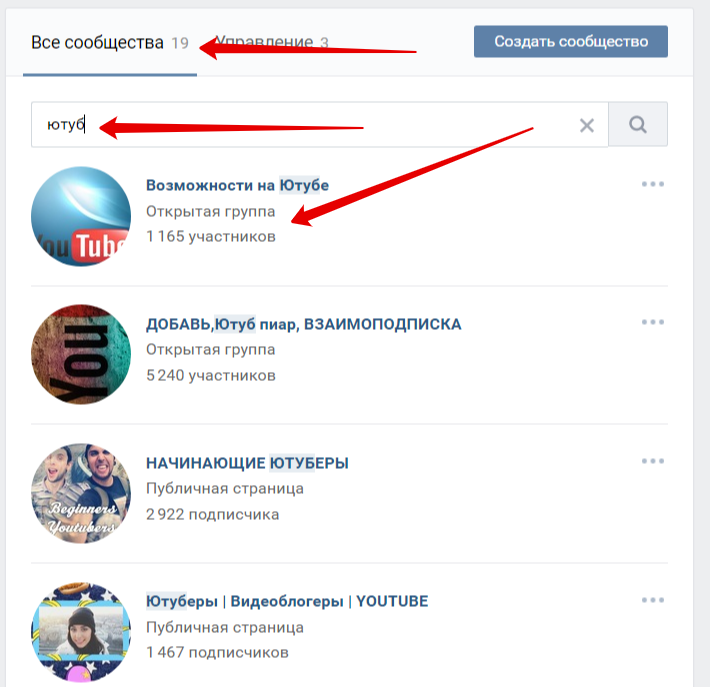 Собственная группа в ВК — отличное дополнение к сайту, а иногда и полноценная замена.
Собственная группа в ВК — отличное дополнение к сайту, а иногда и полноценная замена.
Что означает название и насколько оно важно
Имя находится в заголовке каждого союза. Он говорит о его главной теме и вызывает первоначальный интерес у будущих подписчиков.
Иногда после создания сообщества администратор приходит к выводу, что его название необходимо изменить.
Зачем меняют названия групп ВКонтакте
- Имя влияет на рейтинг.Если пользователь социальной сети ищет в сообществе ключевые слова и не может их найти, то, скорее всего, ключи не использовались в названии.
- Изменился адрес сайта или появился новый администратор (группа была продана, передана другому администратору, сменился основной домен сайта) — следовательно, необходимо сменить имя в ВК.
- Сообщество хорошо ранжируется в низкорамном рейтинге, и возникла необходимость продвигать его в связанном высокочастотном (например, сообщество видно в поиске «дешевая женская одежда», администратор хочет поднять его запрос «Женская одежда»).

К названию некоторые также включают веб-адрес сообщества в Интернете — посетитель по нему напрямую входит в объединение через браузер, и в поиске он отображается по этому адресу. Стандартный адрес имеет такой вид:
Для улучшения восприятия и соответствия бренду этот веб-адрес рекомендуется изменить, например, на этот:
В этом примере адрес похож на официальное название компании, сайта и сообщества.Выглядит яснее, легче запоминается.
Какой бы ни была причина смены названия, мы разберемся, как это можно сделать.
Как изменить название группы ВКонтакте с ПК
С интернет-браузером работать намного проще, чем с мобильными платформами — экран больше, меню визуально.
Все готово — имя и адрес изменены.
Как изменить название группы в ВК в мобильном приложении (с телефона)
Важное примечание
Если раньше ваша группа была посвящена, допустим, а впоследствии вы изменили ее название, например, на «сауны в Москве», то за резкое изменение тематики их могут запретить.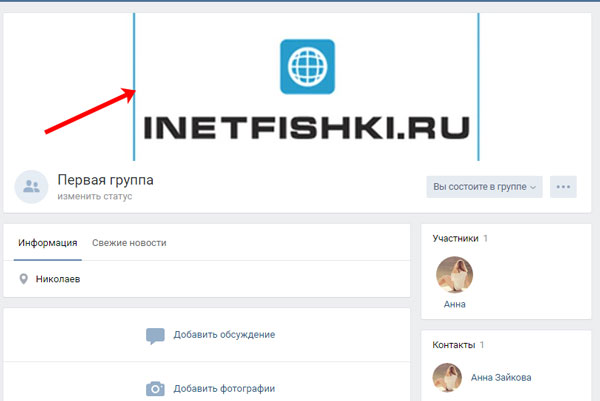
Изменить имя в ВК не сложно. Главное — придумать легкое правильное имя, и тогда люди его запомнят.
Если вы решили создать собственное сообщество в социальной сети, но не знаете , как создать группу в контакте Эта статья должна помочь вам сориентироваться в этом вопросе. На первый взгляд настройки могут показаться немного запутанными, но вы быстро разберетесь, если будете следовать инструкциям. На самом деле процесс групповой настройки не представляет сложности и не занимает много времени.
Настроить группу ВКонтакте: избегать спама
Специалисты рекомендуют тем, кто создает группу ВКонтакте, закрыть стену, однако необходимо предоставить посетителям возможность комментировать опубликованные записи. Посещать свое сообщество нужно не просто каждый день, а несколько раз в день, чтобы своевременно удалять спам в случае его наличия. Помните: спам не нужен и своевременно его удаляйте — чем быстрее, тем лучше!
Что касается нежелательных пользователей, назло вашей странице, не забудьте занести их в черный список, хотя бы на пару недель или на месяц. Также можно подать жалобу на страницу (для этого есть специальная кнопка), чтобы администрация социальной сети ее заморозила.
Также можно подать жалобу на страницу (для этого есть специальная кнопка), чтобы администрация социальной сети ее заморозила.
Вам нужно настроить в группе контактов Таким образом, свести «спам» к минимуму и в то же время предоставить пользователям комфортное общение друг с другом. Люди должны иметь возможность обсуждать материалы, опубликованные в группе. Неплохо, если вы разрешите посетителям создавать темы для обсуждения. Но опять же, убедитесь, что в обсуждениях нет спама.
Попробуйте ограничить возможности создания альбомов, но оставьте возможность добавлять фотографии в те альбомы, которые уже были созданы. За состоянием альбомов с фото необходимо регулярно следить, чтобы убедиться в отсутствии спама или вовремя удалить его.
Инструкция по настройке
А теперь пора узнать, как именно настраивает сообщество в контакте и какие действия нужно для этого предпринять. Начните с того, что войдите в свою группу и нажмите на кнопку «Управление сообществом» (она находится под аватаром вашей группы). Вы увидите вкладку Информация — это основная вкладка, где присутствуют следующие настройки:
Вы увидите вкладку Информация — это основная вкладка, где присутствуют следующие настройки:
- Имя. Вы можете изменить название своего сообщества в любое время, но не следует делать это часто.
- Адресная страница. Вам не нужен простой идентификационный номер; Лучше придумать отзывчивую группу, оригинальное и лаконичное обращение. Например, http://vk.com/komputery_internet вместо http://vk.com/club12345678.
- Описание группы. если у вас есть сообщество в настройках контактов Описание позволит вам привлечь в него больше посетителей.Вам нужно попытаться кратко описать свое «детище» и рассказать «в двух словах», которому посвящено. Тогда посетители сразу смогут понять, куда попали.
- Темы группы. Выберите тему вашего сообщества. Для этого щелкните поле и в появившемся после этого меню меню выберите соответствующий вариант. Конечно, вы можете оставить этот график пустым, но все же выбор темы не будет лишним.
- Веб-сайт. Если у вашего сообщества есть внешний веб-сайт, введите здесь его адрес.
 Тем самым вы не только больше заинтересованы в посетителях и расширите нашу целевую аудиторию, но и обязательно увеличите посещаемость ресурса, что, безусловно, положительно скажется на его работе и продвижении.
Тем самым вы не только больше заинтересованы в посетителях и расширите нашу целевую аудиторию, но и обязательно увеличите посещаемость ресурса, что, безусловно, положительно скажется на его работе и продвижении. - Расположение. Эта функция приобретает особое значение, когда группа ВКонтакте посвящена какому-либо населенному пункту, достопримечательностям, конкретному заведению, находящемуся только в одном городе, и так далее.
- Стенка. Вам нужно определиться, какой будет ваша стена. Это может быть: выключено (не рекомендуется), открыто, ограничено и закрыто.
- Экспорт в TWITTER. В принципе, эта настройка не является обязательной, но чрезвычайно удобна для тех «владельцев группы», у которых в твиттере есть раскрученный аккаунт. Если у вас их нет, настраивать не нужно.
- Видео. Фотографии. Документация. Материалы. Обсуждения. Все эти функции могут быть: открытыми, выключенными, ограниченными. Выбирайте вариант исходя из приведенных выше рекомендаций и советов.

- Групповой тип. Этот вариант можно назвать настройками приватности, а потому он очень важен.Обратите внимание на эту настройку. Особое внимание. Дело в том, что ваше сообщество может быть трех типов: закрытое, закрытое, открытое. Рекомендуется выбирать группы открытого типа, но это не всегда хорошо. Например, если сообщество посвящено представителям возрастной категории 18+, его непременно нужно закрыть — иначе вашу группу могут заблокировать.
Выше были перечислены самые основные доступные вам настройки сообщества. Но есть и другие вкладки, в которых расположены «ссылки», «Список участников группы» и «Черный список».С этими вкладками вы должны иметь все четко и понимать: вы просто будете использовать их по мере необходимости.
Что касается основных настроек, постарайтесь не пренебрегать ими и платите, пока не будет полчаса, чтобы настроить группу в социальной сети Вот как вы считаете это необходимым и как это будет лучше для его успеха разработка. Но не забывайте, что даже при оптимальных настройках Группа ВКонтакте требует вашего постоянного контроля.
Но не забывайте, что даже при оптимальных настройках Группа ВКонтакте требует вашего постоянного контроля.
Привет, друзья!
В сегодняшней статье я расскажу о настройках группы ВКонтакте.Где их найти и что им нужно указать, чтобы более эффективно перейти в ВК. В целом информация будет однозначно полезной, поэтому читайте ниже.
Какие тебе настройки и где они находятся
Изначально при создании сообществ ты сразу попадаешь в настройки группы ВКонтакте и там нужно выставить все необходимые данные. К тому же обычно настройки группы постоянно меняются в зависимости от задач и от того, где я вам скажу и подскажу.
На скрине ниже я показал, где можно попасть в настройки своего сообщества, а именно нажав кнопку «Управление сообществом» под аватаром вашего сообщества (в случае публичной страницы будет надпись «Страница» Управление ».
Основные настройки сообщества ВКонтакте
Пройдемся по основным настройкам сообщества ВКонтакте.Остальные настройки сообщества
Теперь посмотрим на другие вкладки. Вкладка« Участники ». Здесь можно посмотреть, кто состоит из ваше сообщество, а также при необходимости удалите кого-нибудь из сообщества.
Вкладка« Участники ». Здесь можно посмотреть, кто состоит из ваше сообщество, а также при необходимости удалите кого-нибудь из сообщества.
Вот в принципе базовые настройки сообщества ВКонтакте. Вы также можете сами с ними разобраться, но если вы вдруг вообще не работаете в соцсетях и вам требуется повышение по службе, можете смело справляться.
Провожу советами, а так же помогаю продвигать сообщества ВКонтакте.
Надеюсь, что эта статья была для вас полезной и вы поделитесь с ней ссылкой в социальных сетях. Также не забывайте подписываться на обновления блога, чтобы быть в курсе всех событий.
На этом пока все!
Доброго времени суток, уважаемый читатель.
Ищете информацию о том, как управлять контактной группой? Сразу хочу сказать несколько слов о «Я» -теме менеджмента Группы и ее различиях в содержании. Если вам еще интересно — то группа, то вы.
А в рамках этой статьи поговорим об управлении группой.
Что входит в понятие «управление группой»
Управлять группой, то есть быть ее создателем или назначенным лидером. Менеджеры различаются по своим полномочиям. Они делятся на:
Менеджеры различаются по своим полномочиям. Они делятся на:
Наибольшие полномочия среди них в управлении контактирующей группой наделены администраторами сообщества. Управлять группой, то есть иметь возможность:
- Позвонить в группу или изменить ее название и описание
- Дать ей красивый адрес
- Скачать и изменить обложку и другие дизайнерские группы (миниатюра и аватар)
- Включить и отключить любые блоки (, фотоальбомы, видеозаписи, документы, ссылки, аудиозаписи, открыть или закрыть стену,)
- Подключить рекламную компанию
- Бань участников или наоборот
- Удалять записи и комментарии участников группы и даже редактировать их
- Изменить предлагаемые сообщения (только для публичных страниц или публичных страниц, в группах такой функции нет)
Ну с понятием «управление группой» разобрались, теперь ответят на вопрос «как».»
Как управлять группой в контакте, если вы являетесь создателем
Мы считаем, что группа уже создана. Что теперь?
Что теперь?
Для начала мы можем настроить нужные вам единицы:
- Ссылки
- Фото альбомы
- Видео
- Аудиозаписи
- Обсуждения
- События
- Места
- Продукты
Их можно либо включить, либо выключить, либо сделать ограниченными.
Как ведется управление группой?
Наша основная кнопка Это три точки под аватаркой или обложкой группы.
Щелкаем по нему, из выпадающего списка выбираем «Управление сообществом». Остальные пункты выпавшего меню мы также рассмотрим в статье в составе статьи.
В открывшемся окне у нас есть возможность: изменить название группы, зарегистрировать ее описание, скачать обложку, дать красивый адрес, зарегистрировать ссылку на сайт, если есть.
Пункт «Разделы»
В следующем разделе правого меню «Разделы» мы можем включить нужные вам разделы или отключить ненужные.Среди них есть: ссылки, обсуждения, фотоальбомы, видео, товары. Вы можете редактировать их расположение. Это делается в том же окне, путем обозначения основного и вспомогательного устройств.
Вы можете редактировать их расположение. Это делается в том же окне, путем обозначения основного и вспомогательного устройств.
Основной блок появится в самом верху, сразу под описанием группы.
Пункт «Обсуждение»
О том, как включить раздел «Обсуждения» и все связанные фишки — узнайте из статьи.
Пункт «Комментарии»
Здесь мы вообще можем отключить возможность комментирования любых сообщений группы или, наоборот, включить их.Также можно включить фильтр нецензурных выражений.
Работа с API Пункт «Работа с API» на первых порах лучше не трогать.
Предмет «Участники»
А вот предмет «Участники» — нам понадобится. Здесь, как создатель группы, мы можем удалить любого участника из группы или назначить его руководителю (выбрав одну из форм — администратор, модератор или редактор).
Здесь вы можете отправить любого члена группы в черный список.После того, как человек попал в черный список вашего сообщества — ему будет закрыт доступ к вашей группе.
Пункт «Сообщения»
Следующий пункт меню в правом столбце — «сообщения». При нажатии на эту кнопку мы попадаем в окно редактирования этой функции.
Если вы хотите писать вам от имени группы, а не в личку, то необходимо включить эту возможность. Ниже вы можете записать приветственную речь, которую увидит человек, когда он впервые решит вам что-то написать.
После подключения этой функции в вашей группе на главной странице появляется кнопка «Сообщения сообщества». И если вы ее нажмете, вам понравится сообщество создателей или администраторов — можно будет переключить бегуна вправо (он находится в правом верхнем углу), тем самым включив уведомление «сообщество сейчас в сети».
После этого у каждого посетителя вашей группы будет отображаться эта надпись «Сообщество онлайн. Они ответят прямо сейчас». — Что дальше им ответит и возможно стать вашим клиентом.
Пункт «Приложения»
Пункт меню «Приложения» добавлен пару лет назад, и постоянно обновляется.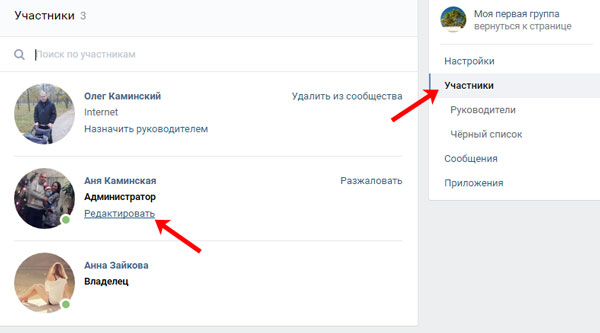
Здесь представлен полный список Разрешенных в обращении. Вы можете выбрать любое подходящее для вашего бизнеса приложение и настроить его в своей группе.
Пункт «Статистика группы»
Помимо перечисленных настроек, создатель и группа администраторов могут просматривать свою статистику. И на основании полученных данных регулировать вектор развития группы.
Его можно просмотреть, нажав сразу на три точки под обложкой или группу аватаров, выбрав «статистику сообщества». В открывшемся окне вы увидите 3 или 5 вкладок — это зависит от тех настроек, которые вы сделали, и от того, насколько продвинута ваша группа.
Если вы только что создали группу, вкладок будет 3: покрытие, посещаемость, активность.
Сдвиньте все вкладки до конца, вы узнаете, кто ваша аудитория в нашем большинстве — мужчины или женщины, сколько им лет из каких городов, как они попали в вашу группу, с каких устройств, сколько новых участников сегодня в группе, какая была посещаемость и сколько человек увидели ваши посты за сегодня или за любой другой день.
Это отдельный очень большой раздел знаний в сфере социальной сети «в контакте» и следующий абзац в управлении группой.
Пункт «Добавить в левое меню»
Этот пункт в выпадающем меню отображается так же, как предыдущая предыдущая группа и ее администратор. После нажатия на эту кнопку вы увидите ссылку на свою группу в левом меню интерфейса ВК и сможете быстро перейти в свое сообщество.
Также удобно то, что вы сможете быстрее отвечать на сообщения, которые потенциальные клиенты отправляют вам на имя сообщества — они будут отображаться в виде числа, указывающего количество не ответивших.
Элемент «Перевести в группу»
Этот элемент отображается только у создателя группы. Только создатель группы может преобразовать группу в общедоступную (или общедоступную страницу) и наоборот. Для этого вам нужно будет запросить код с СМС, которое придет на ваш телефон.
Переводить группы в паблик и наоборот можно не чаще одного раза в месяц и только до тех пор, пока количество участников сообщества не превысит 10 000 человек.
Как управлять группой в контакте, если вы администратор, модератор или редактор
Для начала вам нужно получить право администрирования сообщества от Создателя группы.
Для этого Создателю группы необходимо перейти в группу, нажать на 3 точки под обложкой или аватаром группы, выбрать «Управление сообществом». В правом меню выберите кнопку «Участники». В открывшемся окне назначьте руководителя любого из участников группы.
Откроется окно, в котором необходимо выбрать форму участия назначенного руководителя группы. Это может быть администратор, редактор или модератор. В этом окне подробно описано, какие полномочия для каждого типа контроля.Администратор сообщества обладает наибольшими полномочиями.
Администратор может управлять группой почти так же, как ее создатель. У него не будет доступа, только в рекламном офисе, если он откроет создателя группы. Но создатель рекламного кабинета может отдельно открыть доступ любому админу.
Второй момент это отсутствие полномочий у админа — удалять из группы и из группы администрирования ее создателя.
Третий момент — админ не сможет публично транслировать группу и наоборот — это исключительное право ее создателя.
Как управлять группой при контакте с телефоном
Управлять группой при контакте с телефоном с помощью официального приложения довольно сложно.
Многие функции там недоступны. Если он вам все же нужен, вы можете зайти на сайт ВК через браузер в телефоне.
Зайти на свою страницу и перевести интерфейс в контакте в полный режим. После этого на экране телефона отобразится окно как в контакте, так и на компьютере.
Для этого нажмите на 3 черты в верхнем левом углу экрана, появится список, прокрутите вниз, нажмите «Полная версия». Все — теперь вы можете управлять группой в контакте с телефона.
Думаю, вам будут интересны эти статьи:
Проверенные методы
Без вложений
Надеюсь, статья оказалась для вас полезной, пожалуйста, оцените, нажав на пятую звездочку чуть ниже.
Спасибо)))
Купить участников группы ВКонтакте от $ 2 | 100% безопасность
ГруппыВКонтакте, также известные как сообщества ВКонтакте, представляют собой идеальное место для общения и общения с людьми, имеющими общие интересы.От спорта до хобби, от профессии до политики — все дело в объединении людей.
Вопрос в том, какие выгоды вы получите, если купите Членов группы ВКонтакте, просто чтобы увеличить их количество?
Почему группы и сообщества ВКонтакте имеют значение
Популярность ВК ошеломляет, особенно в России, Украине и Беларуси. Имея активную аудиторию в более чем 50 миллионов пользователей, ВКонтакте обращается ко всем рынкам и демографическим группам в огромном географическом регионе.
Как и в большинстве крупных социальных сетей, ВКонтакте предоставляет своим пользователям возможность создавать группы или сообщества и присоединяться к ним. Идея состоит в том, что с этими группами и сообществами единомышленники могут собираться вместе, чтобы обсуждать темы и вообще общаться любым способом, который им нравится.
По понятным причинам группы и сообщества ВК могут быть динамита для маркетинга и общих бизнес-целей. Если вы создаете группу в ВК, которая так или иначе связана с вашим бизнесом (или чем бы вы ни занимались), ее популярность может стать убедительным сигналом о вашем авторитете и авторитете.
Чем больше у вас участников группы ВКонтакте, тем лучше — именно поэтому так много пользователей покупают участников группы ВКонтакте, чтобы двигать вещи в правильном направлении.
Почему я должен покупать участников группы ВКонтакте?
Важно помнить, что когда вы сталкиваетесь с подобной конкуренцией, вам нужно делать все возможное, чтобы выделиться из толпы. Группы ВКонтакте, в которых много участников, не только производят впечатление более авторитетных и привлекательных для других пользователей ВКонтакте, но и получают дополнительную информацию в результатах поиска ВКонтакте.
Следовательно, если вы хотите, чтобы ваша группа отправляла правильное сообщение и ее было легче найти, покупка членов группы ВКонтакте — хорошее место для начала.
Это верно как для существующих групп ВКонтакте, так и для новых групп ВКонтакте — любая группа, которую вы хотели бы интерпретировать как популярную, заслуживающую доверия, актуальную и заслуживающую внимания. В конце концов, средний пользователь ВК с гораздо большей вероятностью обратит внимание на группу из 100 000 участников, чем на аналогичную группу, состоящую всего из пяти человек.
Когда вы покупаете Членов группы ВКонтакте, вы сразу и навсегда повышаете привлекательность своего сообщества ВКонтакте.Все это может работать в вашу пользу, привлекая новых членов группы и побуждая тех, кто входит в вашу целевую аудиторию, регистрироваться органически.
Безопасно ли покупать участников группы в ВК?
На этом этапе стоит задуматься над тем фактом, что покупка членов группы означает повышение вашего авторитета и авторитета на платформе. Что-то, чего не произойдет, если ваша аудитория обнаружит, что вы приобрели целую кучу поддельных, мошеннических и откровенно рассылаемых спамом участников группы.
Покупка участников группы ВК может быть полностью безопасной, если каждый из них является подлинным, проверенным и законным. Это означает, что каждый член группы, добавленный в вашу группу, должен иметь активную учетную запись ВКонтакте с реальным владельцем-человеком, который на 100% неотличим от обычного члена группы.
Дешевые и быстрые участники группы из сомнительных источников могут не привести к бану, но могут оказать разрушительное влияние на вашу репутацию и авторитет.По этой причине важно придерживаться исключительно 100% подлинных членов группы, которые гарантированно неотличимы от настоящих.
Зачем покупать членов группы ВК у Media Mister?
В отличие от некоторых, мы не претендуем на звание самого дешевого специалиста ВКонтакте в сети. Вместо этого мы предпочитаем сосредоточиться на качестве, осмотрительности и соотношении цены и качества. Вот почему мы лично проверяем безопасность и подлинность каждого члена Группы, который мы предоставляем, которые получены из активных учетных записей реальных владельцев-людей, за которых мы можем лично поручиться.
На самом деле, мы настолько уверены в качестве наших услуг для пользователей ВКонтакте, что даже подкрепляем каждую продажу обнадеживающей гарантией возврата денег. Вот лишь некоторые из наших самых популярных пакетов для ВКонтакте, доступных в настоящее время на сайте Media Mister:
- 250 Членам группы ВК доставлено в течении 2-х рабочих дней
- Доставка 1000 участников группы ВК в течение 3 рабочих дней
- 5.000 участников группы ВКонтакте доставлено в течение 6 рабочих дней
- 10 000 участников группы ВКонтакте доставлено в течение 9 рабочих дней
- 50000 Членов группы ВКонтакте доставлено в течение 21 рабочего дня
Разместите заказ онлайн, и мы начнем процесс доставки, или свяжитесь с Media Mister в любое время, чтобы обсудить ваши требования более подробно.
Часто задаваемые вопросы
Подробно ниже вы найдете краткие ответы на несколько часто задаваемых вопросов о покупке участников группы для расширения и улучшения вашего сообщества ВКонтакте.
Действительно ли работает покупка участников группы ВК?
Покупка участников группы в ВК работает по той простой причине, что группы с большим количеством участников всегда кажутся более популярными, авторитетными, привлекательными и заслуживающими внимания.
Сколько стоит покупать участников группы ВКонтакте?
Наши цены рассчитаны в соответствии с необходимым количеством участников группы, но начинаются от 2 долларов.00.
Что вы подразумеваете под «настоящими» участниками группы ВКонтакте?
Покупка «настоящих» участников группы ВКонтакте означает поиск новых участников исключительно из 100% активных и подлинных учетных записей ВКонтакте с реальными владельцами — без синтетических или неактивных учетных записей.
Смогут ли члены группы, которых я куплю, взаимодействовать и взаимодействовать друг с другом?
Нет — члены группы, которых вы покупаете, просто увеличивают количество, чтобы отправить положительное сообщение о вашей группе в целом. Они не будут взаимодействовать с вашим контентом или другими членами вашей группы.
Могу ли я купить членов группы ВК за криптовалюту?
Media Mister с радостью принимает самые разные криптовалютные платежи, включая биткойны, которые обрабатываются безопасно и незаметно через coinpayments.net.
Исследования межличностных и групповых коммуникаций в социальных сетях в России
Политологические исследования социальных сетей являются крупнейшими среди трех упомянутых дисциплин. Он фокусируется на ряде подполей, таких как роль социальных сетей в политическом протесте и гражданской активности (Ениколопов и др.2018; Кольцова и Селиванова, 2019), отображая политические дискурсы и повестки дня, сформированные как непрофессионалами, так и профессиональными пользователями социальных сетей, включая профессионалов СМИ и политиков (Бодрунова и др., 2018; Гончаров, Нечай, 2018; Буловский, 2019; Келли и др., 2012; Кольцова, Кольцов, 2013). ) или тематические политические дискуссии (Filer and Fredheim, 2016), а также недавно появившаяся тема пропаганды, направляемой через социальные сети (Barash and Kelly 2012; Kelly et al. 2012; Stukal et al. 2017; Badawy et al. 2018; Sanovich 2017). ).
Исследования, основанные на дискурсе, повестке дня и картировании дискуссий, по своей природе в основном описательные; и когда он основан только на ручном анализе текста, обычно не масштабируется. Однако ручной подход можно улучшить с помощью автоматического анализа текста, хотя в этом случае часто за счет его глубины. Гончаров и Нечай (2018) извлекли выгоду из применения такой комбинации к коллекции из около 45 тысяч твитов, связанных с антикоррупционными протестами, организованными известным российским оппозиционером Алексеем Навальным весной 2017 года.Чтобы оценить мобилизационный потенциал Twitter, они применяют выборку с ограничениями по времени, определяемую ключевыми словами, а затем используют тематическое моделирование для выявления кластеров на основе контента и анализ социальных сетей (SNA) для поиска сообществ, основанных на ссылках. Они убедительно демонстрируют доминирование оппозиционного и лоялистского метакластера в обоих разделах. Важное методологическое замечание авторов заключается в том, что хэштеги редко встречаются в их данных, что ставит под сомнение часто используемую выборку на основе хэштегов в исследованиях Twitter.При этом авторы не указывают тип используемых ссылок и не объясняют, как связаны два раздела их данных. Самое главное, они не находят ответа на свой главный вопрос о мобилизационном эффекте Twitter, поскольку кластерный анализ — это метод, пригодный для описательного, а не для умозрительного исследования.
Это ограничение разделяется большинством исследований социальных сетей, основанных на методах кластеризации, и некоторыми исследованиями, основанными на ручном кодировании. Так, Кольцова и Кольцов (2013) иллюстрируют рост политических тем за счет других тем в русскоязычных блогах LiveJournal (ЖЖ) накануне парламентских выборов 2011 г. проверка гипотезы.Бодрунова и др. (2018) идут дальше, формулируя гипотезы о преобладании определенных ролей в СМИ среди профессиональных авторов твитов, обсуждающих политизированные насильственные события в четырех разных странах, включая Россию. Твиты классифицируются вручную; в принципе, автоматически сгруппированные твиты могли быть в равной степени проверены на распространенность, но никаких статистических процедур для этого в данном исследовании не применялось. Тем не менее авторы предлагают множество интересных деталей, которые помогают понять структуру политической дискуссии в четырех странах в сравнительной перспективе, что все еще довольно редко встречается в количественных исследованиях СМИ.В частности, они перекликаются с Гончаровым и Нечай (2018), когда отмечают, что российские СМИ в Твиттере, в отличие от СМИ других стран, группируются по проправительственно-антиправительственной оси.
Успешная попытка сделать выводное исследование на основе текстов блогов представлена Буловским (2019). Он использует регрессионную модель, чтобы выяснить разницу между общением в Twitter, используемым авторитарными и демократическими политическими лидерами в 144 странах, включая Россию. Он обнаружил, что первые имеют значительно меньшее количество сообщений в день и значительно меньшую долю ответов другим пользователям.
Еще одна проблема, связанная с исследованием социальных сетей, — это возможное отсутствие контекста и надежность данных, не основанных на социальных сетях. Ениколопов и др. (Ениколопов и др., 2018) проводят наиболее строгие статистические выводы для оценки влияния ВКонтакте на протесты в России, используя данные о крупных митингах против фальсификации результатов выборов и о голосовании в избирательном цикле 2011–2012 годов. Они обнаруживают, что, как это ни парадоксально, проникновение ВК увеличивает проправительственное голосование в соответствующих городах, но одновременно положительно влияет как на вероятность протестов, так и на количество протестующих.Недостаточно данных, чтобы проверить возможные альтернативные объяснения этого эффекта, такие как поляризующее влияние более высоких уровней проникновения социальных сетей на население. В то же время надежность как данных о голосовании (с учетом неизвестного характера фальсификации результатов выборов), так и данных о протестах (с учетом того, что они были взяты из средств массовой информации, где цифры, сообщенные протестующими и полицией, резко разошлись), весьма сомнительна. . Reuter и Szakonyi (2015), использующие только данные офлайн-опросов, получили несколько иные результаты и обнаружили, что использование международных социальных сетей Twitter и Facebook повысило осведомленность о мошенничестве на выборах, в то время как использование внутренних ВК и Одноклассников — нет.
Кольцова и Селиванова (2019) решают проблему контекстного обогащения данных социальных сетей с глубоким вовлечением одного из исследователей в изучаемое ими социальное движение. Как и в работе Гончарова и Нечай (2018), их цель — оценить мобилизационный потенциал сообществ ВКонтакте. В частности, они изучают влияние ВК на явку активистов движения на избирательных участках в роли независимых наблюдателей в день голосования в 2014 году. Поскольку движение создавало группы ВК, ответственные за каждый из 17 административных округов Санкт-Петербурга.В Петербурге исследователи исследуют их все и обнаруживают, что их размер, активность и плотность положительно связаны с общей явкой; однако офлайновые наблюдатели не являются ни более активными, ни более связанными членами онлайн-групп. Авторы предлагают две альтернативные интерпретации этого эффекта, основываясь на своем опыте работы с движением, однако проблема надежности данных о явке офлайн остается одной из нерешенных проблем.
Важно отметить, что данные социальных сетей, хотя и более «объективированы», чем данные, сообщаемые самими участниками или закодированные вручную, также не всегда надежны.Сравнивая обсуждения в Твиттере, посвященные двум резонансным политическим убийствам в России и Аргентине, Филер и Фредхейм (2016) обнаружили, что значительная часть русских твитов, в отличие от аргентинских сообщений, генерируется автоматически (2016, 13). Это имеет два значения: во-первых, ценность Twitter как источника данных для российских политических исследований ограничена из-за ограниченного проникновения сети. Во-вторых, исследование Филера и Фредхейма приводит нас к целому ряду связанных исследовательских тем, которые включают государственную пропаганду в Интернете, фейковые новости, контент, создаваемый ботами, влияние всех этих факторов на результаты выборов и проблему использования личных данных социальных сетей. в политических целях.
Из этого потока исследований, исследования, связанные с Россией, имеют ряд особенностей. Во-первых, некоторые исследования политической пропаганды выполняются как обнаружение ботов (Стукал и др., 2017). Однако не все боты являются политическими (некоторые из них являются коммерческими), и не вся пропаганда роботизирована (некоторые из них выполняются вручную). Во-вторых, явления, которые исследователи пытаются отследить, например троллей, трудно определить концептуально, а еще труднее найти эмпирически. Например, Badawy et al. (2018) провели интересное описательное исследование коллекции твитов, идентифицированных как русские «тролли».«Используя один из алгоритмов автоматической классификации, известный как распространение меток, они идентифицируют большинство троллей как консервативных, в то время как программное обеспечение Botometer (botometer.iuni.iu.edu/#!/) (другой алгоритм классификации) позволяет им определить, что Большинство ретвитов троллей не были ботами. Эти ценные выводы в определенной степени ограничены используемыми данными. Хотя тролли определяются как «злонамеренные учетные записи, созданные с целью манипуляции» (Badawy et al. 2018, 258), то есть намеренно вводящие в заблуждение, авторы используют список учетных записей Twitter, взятых с веб-сайта Комитета по разведке Конгресса США. через публикацию на сайте www.сайт recode.net. Список содержит только идентификаторы Twitter и имена пользователей, и никакая другая информация недоступна для поиска. Таким образом, неясно, следовали ли создатели списков определению троллей авторами, и если да, то как они узнали о целях пользователей. В более широком смысле, поиск эмпирических референтов для концепций, определения которых основаны на намерении (например, обман), является проблемой, в то время как удаление намерения из определения политических троллей лишает их основного значения и объединяет их с авторами нетрадиционных, но все же законных мнения.
В-третьих, этот вид исследований иногда не совсем свободен от политизации. Например, Санович (Санович, 2017) ссылается на Бараш и Келли (2012) и Келли и др. (2012) как исследование, которое впервые выявило «крупномасштабное развертывание проправительственных ботов и троллей в России» в пользу президента Медведева. Однако это не совсем то, что предполагают источники. Во-первых, хотя слово «бот» упоминается только один раз, «тролль» ни разу не упоминается ни в одном из источников.Во-вторых, Бараш и Келли (2012) показывают необычное распределение активности вокруг твитов, связанных с программой инновационной политики Медведева, в то время как Келли и др. (2012), используя те же данные, отмечают, что весь «инновационный кластер» твитов исчезает, когда они отфильтровывают «инструментальные» учетные записи — те, которые могут использовать поисковую оптимизацию (SEO) и автоматизацию (боты). Авторы не предлагают никаких интерпретаций, но это говорит о том, что аккаунты, которые писали об инновациях, скорее всего, использовали коммерческие методы продвижения, в частности автоматизацию.Поскольку Коллани и др. (2016) показывают, что автоматизация была распространена как среди про-Трамповых, так и, в меньшей степени, про-Клинтоновских аккаунтов в Твиттере во время избирательной кампании в США в 2016 году, такие аккаунты можно в равной степени назвать троллями. Однако есть больше смысла проводить различие между троллями и ботами, чем помещать их в одну категорию. Это не означает, что российское правительство никогда не использовало троллей, но предполагает определенную неточность, когда дело доходит до российских компьютерных пропагандистских исследований.
Подводя итог, можно сказать, что данные социальных сетей могут значительно обогатить репертуар исследований в области политической науки в России, предоставляя доступ к большим объемам данных и тем самым проводя крупномасштабные исследования с использованием автоматизированных методов анализа данных.В частности, доступ к текстовым и сетевым данным позволяет понять суть политических дискуссий и отслеживать коммуникационные потоки между различными политическими партиями. В то же время результаты таких исследований следует рассматривать через призму существующих технических и методологических ограничений. Во-первых, часто доступные данные позволяют сделать лишь ограниченный круг выводов, например, описательных. Различные подходы к концептуализации ключевых концепций, которые иногда приводят к противоречивым результатам, также являются весьма актуальным вопросом.Наконец, онлайн-данные из социальных сетей не свободны от определенных ограничений, которые могут повлиять на их надежность.
Если я заблокировал человека в контакте. Как заблокировать страницу ВК
Некоторых пользователей популярнейшей социальной сети в рунете интересует вопрос как удалить чужую страницу в контакте (ВК) и можно ли это вообще сделать ? Вопрос вполне резонный, ведь каждый из нас время от времени встречается с крайне неприятными личностями, отравляющими наше пребывание в ВК.И возникает совершенно нормальное желание: избавиться от этого надоедливого пользователя.
Так как удалить страницу (профиль, аккаунт) другого человека ? Если вы не собираетесь создавать фишинговый сайт для выманивания логина и пароля, то ответ будет любым.
Но не спешите расстраиваться, ведь есть другое решение. А именно — блокировка чужого аккаунта вконтакте . Но есть нюансы, к которым можно отнести необходимость наличия нарушения на странице в ВК, которое вы планируете заблокировать.
Как заблокировать чужую страницу вконтакте
Как вы, наверняка знаете, в каждой системе (а в нашем случае — на сайте ВКонтакте) свои правила. За нарушение некоторых администрация может либо полностью удалить страницу, либо заблокировать ее.
Но, к сожалению (или к счастью), административный ресурс этой социальной сети не нарушен. Проверить все аккаунты на наличие нарушений вручную очень проблематично. Поэтому ожидать, что все нарушители системы будут из нее автоматически удалены, не стоит.Тем не менее, на каждого 3-го пользователя можно найти какие-то «косяки».
А вы, как порядочный пользователь сайта Вконтакте, можете помочь администрации и указать на наличие нарушений в вашем недобросовестном аккаунте.
Найти их несложно, достаточно просмотреть публикации с ленты в профиле, который хотите заблокировать. Это могут быть любые экстремистские призывы, материалы, содержащие сцены насилия и т. Д. В общем, ищите все, что нарушает законодательство РФ.
Если кто-то беспокоит вас в социальной сети ВКонтакте своими сообщениями, спамом, смельчаком и т.д., вы всегда можете заблокировать этого человека. В этом случае заблокированный пользователь не только не сможет написать сообщение, он даже не упадет на страницу.
Если вы хотите внести человека в черный список, то воспользуйтесь нашими инструкциями, потому что черный список и блокировка в этом случае одинаковы, если, конечно, вы хотите, чтобы пользователь был сзади вас. Если вы хотите заблокировать (заморозить) его страницу, то это можно сделать несколько иначе, о чем мы говорили в заключительной части статьи.
Как добавить человека в черный список вконтакте?
Есть два способа заблокировать пользователя.
Первый очень простой и занимает буквально несколько секунд. Вам нужно перейти на страницу доходного пользователя и прокрутить ее вниз, пока не увидите небольшую ссылку «Заблокировать имя пользователя» (в данном случае имя пользователя — это имя пользователя). Выглядит это так:
Все, это говорит о том, что страница пользователя заблокирована, а он сам попал в черный список.
Есть еще один способ добавить человека в черный список. В меню, которое находится в левой части экрана, щелкните Мои настройки.
Соответственно заходим на страницу непогрешимого пользователя, копируем ссылку на его страницу (можно скопировать только его ID), затем добавляем в строку и нажимаем на большую кнопку «Добавить в черный список». Если процесс прошел успешно, система сообщит вам об этом.
В том же разделе, как вы, наверное, заметили, отображаются все пользователи, которых вы когда-либо вводили.Чтобы удалить их из списка, достаточно нажать кнопку «Удалить из списка».
Но как выглядит страница после того, как заблокированный пользователь попытается зайти на нее или напишет вам сообщение:
Как заблокировать пользователя ВКонтакте?
А теперь поговорим о другой блокировке, когда имеется в виду полная блокировка нежелательного для вас пользователя. Только помните, что его можно заблокировать (заморозить) только в том случае, если он действительно нарушит правила. В том случае, если пользователь, допустим, вам просто не понравился, конечно, никто его не заблокирует ни при каких обстоятельствах.
Ну а теперь — по делу. Допустим, кто-то постоянно обижается, поэтому вы хотите заблокировать (заморозить) страницу этого человека. Для этого перейдите к нему на странице, опускайте вниз, пока не увидите ссылку «пожалуйста».
После того, как вы выбрали причину блокировки и добавили свой комментарий, нажмите кнопку «Отправить». Кроме того, в этом же окне вы можете закрыть доступ пользователя к вашей странице (я имею в виду добавить в аварийный), поставив галочку.
После проверки отправленной информации страница будет заблокирована (заморожена).
В сегодняшней статье я расскажу, как заблокировать страницу ВКонтакте. В этой статье я расскажу вам все известные способы, как можно забанить свою или чужую страницу ВКонтакте.
Так как вся описанная в статье информация будет о блокировке страницы ВК, вы используете ее на свой страх и риск
Без лишних слов и воды:
Для более четкого понимания расскажу индивидуально, как вы можете заблокировать мою и чужую страницу на ПК и что для этого требуется.Фактически, в 90% случаев страницу можно неупорядочить через восстановление пароля или через поддержку ВКонтакте. Однако в 10% случаев выдается Вечный бан, понять, как система ВКонтакте выдает баннеры (вечные и временные) невозможно, разработчики хранят эту информацию в большом секрете, но если долго мучиться, можно достичь желаемого результата
Как заблокировать страницу ВК
Существует довольно много способов заморозить и забанить вашу страницу ВК, но поскольку алгоритмы и правила постоянно меняются, я не могу гарантировать на 100%, что все они рабочие.Все, что я напишу, работает и работало на момент написания статьи
- Первый способ забанить свою страницу ВКонтакте: отредактировать свою страницу (если мужской пол меняется на женский) в подводном Имя матери написание «гадалки» бан вылетает в течении 10 секунд после нажатия кнопки Сохранить.
- Следующий способ Заблокировать страницу: Мы ищем любую услугу, предлагая любую отвертку (нравится подписчикам ITD) Копировать оттуда Ссылка Ссылка Мы идем к любой большой публике и в комментариях к нашей ссылке Бан выдается автоматически на 3 минуты
- Другой способ забанить вашу страницу ВК изменен на 18 минус, как они установили, что нам 14-16 лет.В графе Матери имя мамы я поставил ну «Вирт на деньги / Вирт вирт» ну и все в таком духе можно поставить в статус фразы «Платный вирт — Интим услуги» Бан выдается быстро 50 / 50 что будет выдан вечный бан
- Следующий способ забанить свою страницу ВК: Создайте группу ВК назовите ее «малыш ****» Ну вы понимаете и ловите бан на закуску
Как заблокировать чужую страницу
Ну способов как раскрутить свою страницу ВК Думаю хватит, давайте рассмотрим варианты, как можно забанить чужую страницу ВКонтакте
В общем, заблокировать чужую страницу ВК очень сложно и 100% способов работы нет, но я Поделюсь с вами некоторыми способами, которыми я работал, чтобы забанить другие страницы ВКонтакте.
Смысл очень простой, несколько человек собираются и начинают жаловаться на страницу, в результате многочисленных жалоб страница зависает
- Способ 2й более сложный: например, имя и фамилия «Иванов Иван» на аватарке или фото. Создайте страницу с тем же названием, что и тот же город. Если он указан, то только на нашей странице мы используем реальные картинки, запускаемую страницей, которую нужно забанить, и добавляем 20 левых штук.
Далее пишем в поддержку ВК, этот человек «Дадим ссылку на преступника» кажется нам на имя и трется в доверие с нашими друзьями, возможно, он преследует мошеннические цели.Если есть ленивый модератор, он будет форсировать нужную нам страницу до тех пор, пока человек не сфоткат с паспортом, а если имя и фамилия в паспорте и ВК разные, страница улетает в бан навсегда
Вот и все способы, которые я знаю, если знаете другие методы работы Заблокируйте страницы ВК Пишите в комментариях
Вы можете заблокировать чужие страницы вконтакте. Это делается несколькими способами. Сейчас я покажу вам, как они работают.
Давайте разберемся с как заблокировать страницу в контакте .
Что это за
Любой пользователь может начать выполнять действия, которые вы считаете недопустимыми. Это может быть отправка вам беглых сообщений, грубых комментариев (см.) И так далее. Если есть необходимость обезопасить себя от этого, следует прибегнуть к любому из описанных ниже методов.
Благодаря им вы можете полностью заблокировать доступ к своей странице для пользователей или ограничить им отдельные функции. Например, отправка личных сообщений (см.).
Как заблокировать страницу в контакте
Начнем с самого простого варианта.Если вы посмотрите страницу любого пользователя, то в дополнительном блоке меню вы найдете ссылку на его блокировку. Достаточно нажать на нее — и человек полностью потеряет доступ к вашему профилю.
Попробуем. Откройте любую страницу, и листочки будут чуть ниже. Здесь находим нужную ссылку и нажимаем на нее.
Все предельно просто.
В этот момент выбранный пользователь попадает в черный список (см.). Мы можем работать с ним, используя соответствующие функции.
Как заблокировать чужую страницу с помощью черного списка ВКонтакте
Если вы перейдете в раздел «Мои настройки», вы увидите здесь вкладку.
Вы можете добавить сюда любого пользователя. И нет разницы, в друзьях оно или нет.
Это делается двумя способами.
Можно пойти другим путем. Наберите любой текст в строке поиска и нажмите «Добавить в черный список». Откроется инструмент поиска людей. Здесь, используя параметры фильтрации, мы находим нужного человека. Рядом с его аватаром будет ссылка «Заблокировать». Нам нужно нажать на нее.
Результат в конечном итоге будет таким же.
Отправка жалобы на полную блокировку страницы
Самый сложный вариант — отправить жалобу в администрацию контакта (см.) С просьбой заблокировать чужую страницу.В этом случае вам нужно будет подтвердить свое обвинение. Для этого необходимо приложить фотографии (см.) И другие материалы, из которых становится понятно, что указанный человек нарушает правила социальной сети, и его следует заблокировать.
Что может подпадать под список нарушений?
Чтобы отправить жалобу, сделайте следующее.
Возвращаемся на страницу к пользователю, и в дополнительном блоке меню нажимаем ссылку «Пожаловаться на страницу».
Осталось только дождаться решения администрации.Если они сочтут вашу жалобу обоснованной — страница пользователя будет заблокирована.
Заключение
На что здесь стоит обратить внимание. Во-первых, вы также можете стать центром рассмотрения жалоб. Следовательно, нет необходимости заниматься запрещенными делами в контакте. В противном случае вы рискуете потерять свою страницу из-за ее полной блокировки.
Так же не стоит надеяться, что после первой жалобы указанная вами страница заблокируется. Администрация может счесть вашу апелляцию не относящейся к делу.Поэтому, чтобы гарантированно обезопасить себя от пользователя, заблокируйте к нему доступ с помощью черного списка.
Вконтакте, как и в реальной жизни, можно встретить разных людей, хороших и плохих. Но, в отличие от реальности, в социальной сети с плохими людьми вы легко можете перестать общаться, просто закрыв им доступ к своему профилю. Я подробно расскажу, как заблокировать человека в ВК.
Друзья заблокировали неприятно, но иногда надо. Причем в соцсетях чаще всего друзья — это просто имя, в которое входят и враги, и бывшие, и просто случайные знакомые.
Итак, если кому-то из этого списка надоели ваши надоедливые сообщения, вы можете заблокировать его профиль. Сделать это можно двумя способами — с жалобой администрации или без нее.
Например, если со страницы друга идет спам, его можно заблокировать, на что ранее жаловались в администрацию ВК. Для этого выполните следующую процедуру.
Шаг № 1 . Перейдите на страницу человека, которого хотите заблокировать.
Шаг номер 2. .Под его аватаркой нажмите на иконку с изображением трех точек. Затем выберите «Пожаловаться на страницу».
Пожаловаться на страницу человека, которого хотите заблокировать.
Шаг номер 3. . Установите флажок «Закрыть доступ к моей странице». Щелкните по кнопке «Отправить».
Невозможно указать причину блокировки.
Обратите внимание, что в этом случае, даже если владелец страницы вернет ее себе, он не сможет написать вам и просмотреть информацию на вашей странице.
Без жалобы на человека
Шаг № 1 . Если вы хотите заблокировать человека без жалобы, нажмите на галочку в верхнем левом углу страницы и выберите «Настройки».
Зайдите в настройки своей страницы.
Шаг номер 2. . В правом меню выберите Черный список. Здесь все заблокированы. Нажмите кнопку «Добавить черный список». Если попасть на указанную страницу не удалось, перейдите по ссылке.
Добавить человека в черный список.
Введите имя, фамилию или ссылку на человека, которого хотите заблокировать.
Скопируйте ссылку на профиль человека.
Таким образом, вы можете заблокировать любого человека, а не только друга. Но для посторонних есть способ попроще.
Способ № 2: Если человек не дружит
Шаг № 1 . Для быстрой блокировки человека, которого нет в ваших друзьях, перейдите на его страницу.
Шаг номер 2. . Под аватаркой нажмите три точки, а затем на кнопку «Заблокировать».Все, теперь этот человек не сможет писать вам сообщения и просматривать информацию на вашей странице.
Заблокировать человека.
Способ №3: как заблокировать человека в группе ВК
Шаг № 1 . Идите в группу.
Шаг номер 2. . Нажмите кнопку «Управление» в правой части экрана.
Зайдите в управление вашей группы.
Шаг номер 3. . Выберите «Участники».
Участники группы.
Шаг номер 4. . Выберите пункт «Черный список» и нажмите кнопку «Добавить в черный список».
Добавить абонента в черный список
Шаг номер 5. . Выберите человека из списка и нажмите кнопку «Заблокировать» рядом с его ником. Вы можете воспользоваться поиском по участникам группы по первым буквам имени или фамилии. В случае бессрочной блокировки пользователь потеряет доступ к группе и больше не будет среди ее участников.
Выберите человека, которого нужно заблокировать в группе.
Как видите, заблокировать человека, лишив его доступа к своему профилю или сообществу ВК, очень просто. При этом у вас всегда есть возможность передумать и разблокировать его, нажав всего одну кнопку.
Что такое ВК и почему это должно вас волновать?
Если вы спросите Google: «Что такое ВКонтакте?», Вы получите очень мало информации. Результаты поиска содержат статьи, которые часто содержат противоречивую информацию. Большинство возвращаемых ссылок устарели.
Чтобы понять, что такое ВКонтакте, мы должны копнуть немного глубже, чем простой поиск в Google.
Что мы действительно знаем, так это то, что «ВКонтакте» (или для краткости «ВКонтакте») — это социальная сеть. Как и в большинстве социальных сетей, вы можете добавлять друзей, получать подписчиков и публиковать фотографии своей еды и кошки. ВКонтакте, как и Facebook, также дает компаниям возможность создавать свои собственные страницы в маркетинговых целях.
Отличительной особенностью ВКонтакте является то, что она ориентирована на пользователей из Восточной Европы, в частности, на русских. Фактически, это самая популярная социальная сеть на сегодняшний день в России.Он может похвастаться более чем 70 миллионами активных ежедневных пользователей и 3 миллиардами ежедневных просмотров страниц.
Неудивительно, что ВК — российская компания. Mail.ru, российский интернет-титан, владеет сайтом в социальной сети.
Как российская компания соблюдает российское законодательство. Это важно отметить из-за законов, касающихся авторского права и интеллектуальной собственности в стране (или их отсутствия). Отсутствие ограничений IP позволяет VK черпать гораздо больше, чем просто вдохновение у лучших в бизнесе.Вы найдете интерфейс в стиле Facebook, чекины в стиле Foursquare и даже службу обмена файлами типа Pirate Bay.
БЕСПЛАТНЫЙ ОБМЕН АУДИО И ВИДЕО ФАЙЛАМИ ОЧЕНЬ ПОПУЛЯРНЫЙ ВКонтакте [Tweet this]
Одна замечательная вещь, которую мы узнали о ВКонтакте, — это то, как легко создать учетную запись. Просто введите имя, номер телефона и пароль, затем дождитесь кода подтверждения, и все готово. Если вы не хотите давать им номер телефона, вы также можете зарегистрироваться, используя свою учетную запись Facebook.В общей сложности регистрация учетной записи занимает около 2 минут.
После настройки учетной записи у вас есть возможность заполнить подробный профиль, чтобы ваша новая сеть узнала, кто вы. Здесь есть базовые данные: пол, возраст, семейный статус и т. Д. Но есть также поля для того, курите ли вы или являетесь ли вы военным. Вы даже можете указать свои личные приоритеты в ряде важных областей: семья и дети? карьера и деньги? развлечения и досуг? слава и влияние? улучшение мира?
Почему вам должно быть не все равно?ВКонтакте — крупнейшая социальная сеть в России.Он занимает первое место в мире среди всех социальных сетей, уступая только Facebook. Его рейтинг выше, чем у Instagram и Twitter. ВКонтакте также занимает 5-е место в списке из всех доступных веб-сайтов.
VK стал гигантом социальных сетей, но все еще остается относительно неизвестным в Северной Америке. Это потому, что большинство пользователей находятся в Восточной Европе. (ВКонтакте имеет более 60 миллионов российских пользователей и более 460 миллионов пользователей по всему миру. Для справки, у Facebook всего около 10 миллионов.) Здесь есть большие возможности, которые просто ждут.Мы можем смотреть на это с двух сторон: что мы можем сказать пользователям ВКонтакте или что они могут нам сказать.
Что мы можем им сказать
То, что мы можем им сказать, связано с маркетинговыми командами и компаниями, пытающимися выйти на рынок Восточной Европы. Использование ВКонтакте в качестве платформы для взаимодействия позволит показать ваше сообщение миллионам людей, в основном проживающих в России, на сайте, которому они достаточно доверяют, чтобы пользоваться им каждый день.
В Echosec мы не являемся экспертами по выходу на новые зарубежные рынки, и мы не претендуем на них (ладно, иногда это делает наша команда по маркетингу).Если вы хотите зарабатывать больше денег и хотите начать работу на русском языке, ознакомьтесь со статьей Гарета Моргана.
Мы являемся экспертами в области обнаружения социальных сетей с учетом местоположения. Это подводит нас к…
Что они могут нам сказать
Местоположение обычно отслеживается, потому что вас интересует то, что может вот-вот случиться, или что-то, что уже происходит. В обоих случаях полезно знать, кто находится в этом районе, чем они занимаются, кто их друзья, чем они интересуются … Вы понимаете, чем больше ситуационной осведомленности вы сможете использовать, тем лучше.
VK также имеет невероятный алгоритм поиска. В сочетании с подробным профилем, который рекомендуется заполнять пользователям, это означает, что найти конкретных пользователей на сайте проще, чем вы думаете.
Информация, предоставляемая ВКонтакте, в сочетании с данными о местоположении из платформы мониторинга социальных сетей, обеспечивает незаменимую разведку для предприятий и служб безопасности по всему миру.
ЗавершениеКак только вы начнете использовать инструмент мониторинга социальных сетей на основе местоположения, вы быстро поймете, что пользователи ВКонтакте повсюду.
ВКонтакте — одна из крупнейших социальных сетей в мире. Мы находим сообщения службы почти при каждом поиске Echosec, который мы выполняем, в любом уголке мира. Вы заметили метку местоположения на фотографии кошки?
Echosec — это ведущая в отрасли платформа для агрегирования данных. Объединение онлайн-контента, такого как социальные сети (включая ВКонтакте), блоги и новости, с географическими данными.
Echosec обеспечивает ситуационную осведомленность с помощью разведки с открытым исходным кодом.
Пошаговые инструкции и рекомендации. Важность вики-разметки в продвижении вашего проекта
Привет, друзья!
Хотите сделать группу ВКонтакте такой же привлекательной для своих подписчиков? Не знаете с чего начать? Если у вас уже есть качественный контент, то сконцентрируйте свое внимание на дизайне сообщества. Я не говорю о простом выборе аватара. Создание меню в группе ВКонтакте — один из основных моментов, которые нужно учитывать при проектировании.Именно этот пункт сегодня мы и рассмотрим.
Что такое меню ВКонтакте и для чего оно нужно?
Меню — это лицо группы. Первое, что имеет значение для любого посетителя вашего сообщества, — это меню. Поэтому ваша задача — считать его максимально удобным и привлекательным. Во-первых, вы должны решить, что хотите донести до подписчиков. Это зависит от миссии самого сообщества. Ведь есть совершенно разные цели создания группы: познавательные, развлекательные или цель продать товар / услугу.Избавившись от этого, решите, какая информация наиболее важна для ваших будущих подписчиков.
Например, если вы ориентированы на пользователей развлечений или информируете их о чем-либо, можно сосредоточиться на удобстве поиска нужной им информации. Это касается групп, где контент можно разделить на отдельные темы, например, здоровье, мода и т. Д.
Если ваше сообщество создается в виде интернет-магазина, то подход должен быть совершенно другим.Удобство поиска товаров или услуг, конечно, должно присутствовать, но также необходимо сосредоточить внимание на запасах, новых продуктах, условиях доставки и ваших контактах.
Поэтому обязательно учитывайте тематику сообщества при создании меню.
Способы создания меню для групп ВКонтакте
В первую очередь нужно определиться, как создать свое меню: автоматически или вручную. Если вы выбрали способ быстрый и простой, но в то же время качественный, представляю вашему вниманию услугу по созданию меню для сообществ VK Wikimaker, с ним вы легко и быстро разберетесь, сделав свою группу комфортнее. .Если вы хотите сделать создание меню полностью под вашим контролем, то идет пошаговая инструкция.
Как сделать привлекательный дизайн?
Хочу совместить создание двух важных элементов группы в инструкции: меню и аватарка. Поскольку создавать их по отдельности нежелательно, ведь пользователь должен видеть гармонию между этими двумя графическими элементами.
- Для начала вам необходимо установить программу pHOTOSHOP, если раньше на компьютере у вас не было этой программы.
- Откройте фотошоп и создайте два шаблона для аватара и меню. Уточняем желаемые габариты. Например, для аватара — 200 × 500 пикселей, а для меню — 389 × 600 пикселей. Залейте их каким-нибудь цветом, чтобы они были хорошо видны, и мы сохраняем два созданных отдельных файла.
- Загружаем шаблон в группу аватаров, выделяя всю область.
- Загрузка меню происходит немного сложнее. Для этого вам нужно будет включить материалы в управление сообществом.После этого будет доступна возможность добавить меню. Перейдите на вкладку, которая появляется под описанием группы «Свежие новости» и нажмите на панели инструментов кнопку в виде камеры и загрузите файл с компьютера. Получилось?
- Сразу после скачивания у вас будет ссылка, которую придется немного доработать. После слова «NOBORDER» поставить знак «;» И слово «nopadding». Эта функция не даст вашему меню спускаться при добавлении новостей в сообщество.
- Делаем PRNT SCRN главной страницей вашей группы. Для чего? Чтобы понять свои ошибки. Дело в том, что сейчас это черновая версия — все не совсем так и не так красиво. Ваша цель — чтобы нижние границы меню и аватара идеально совпадали. Тогда, возможно, у вас возникнет вопрос «Почему я не даю вам точные размеры?». И дело в том, что каждый админ использует разный объем текста в описании группы, от которого изменяется высота меню, а ширина меню — дело вкуса, а то, как мы все это знаем, отличается.
- Входим в Фотошоп, и создаем новый файл, вставляя туда скриншот.
- Теперь, работая с этим файлом, выделите область аватара с помощью «прямоугольного выделения» — в основном вы можете выбрать конкретную область. Затем щелкните правой кнопкой мыши и выберите «Вырезать на новый слой».
- То же самое работает с картинкой меню, только при выделении нужно обрезать ненужный низ. Сделайте так, чтобы нижнее меню и аватар полностью совпадали.
- Теперь, удерживая кнопку Ctrl, выберите два созданных нами слоя.Щелкаем по ним правой кнопкой мыши и выбираем функцию «Объединить слои». У нас появляются два наших идеально подогнанных шаблона на одной странице на одной странице.
- Следующий этап — загрузка крышки крышки. Он появляется поверх наших шаблонов. Теперь справа в инструментах для слоев, нажав на файл обложки, нажав клавишу ALT. После этой процедуры обложка будет видна только в шаблонах и станет невидимой для их границ. Но это не мешает вам сдвинуть крышку и подобрать ей нужную видимую часть.
- Теперь важный пункт создания меню — кнопки. К этому времени необходимо знать точные названия будущих пуговиц. Например, «Здоровье», «Дети», «Наши контакты». Чтобы облегчить задачу, создайте первую кнопку, следующую только продублируйте и измените текст.
- Добавьте логотип к аватару или устному обращению, или к тому и другому. Это добавит вашей группе лайвлистов, а также станет отличительной чертой.
- Сохранить общий файл. Как картинку на вашем компьютере. Что дальше?
- Открыть в фотошопе только созданный файл.Далее создаем новый пустой файл с точными размерами нашего аватара, вставляем в него картинку с логотипом и кнопками. Выбираем нужную вам область под аватарку и отлично настраиваем под выбранные габариты. После этого сохраняем наше творение.
- Проделайте то же самое с меню. Но опять же здесь есть дополнение. Для начала вам нужно узнать высоту меню, так как она не соответствует варианту черновика. С помощью линейки измеряем высоту с точностью до одного пикселя (а лучше всего измерять несколько раз, чтобы не ошибиться).Создайте новый файл со старой шириной и новой высотой, обрежьте изображение по размеру и нажмите кнопку «Сохранить».
- Загружаем новый аватар, выделяя всю область и выбираем миниатюру.
- Качаем меню через кнопку «Свежие новости». Удаляем предыдущую ссылку, загружаем новую фотографию и добавляем «; nopadding».
- Теперь перебиваем наш макет меню. С помощью инструмента фотошоп «вырезка» или «нож». В разных версиях фотошопа он называется по-разному. Под каждой кнопкой проводим линию, чтобы сделать отдельные прямоугольники, при наведении курсора на которые пользователь сможет в дальнейшем переходить по конкретным ссылкам.
- Заходим в редактирование меню через «Свежие новости» и загружаем каждую нашу вырезку из меню по очереди. При просмотре будут отображаться пропуски между нашими картинками. Чтобы от них избавиться, вам нужно к каждой ссылке добавить слово «; nopadding».
- Теперь, когда ваши ссылки активны и вы можете вставить нужную информацию, вы пишете на ссылках картинок в меню редактирования — название одной из ваших кнопок — например, доставка. Но это слово нужно писать четко по установленным правилам, оно должно выглядеть так [[доставка]].Далее сохраните страницу, перейдите по этой ссылке и заполните ее желаемым контентом.
- Последнее действие, чтобы все работало, это вставить копию ссылки на страницу доставки в кнопочную ссылку, например — Page-123456_456789, то есть инфу между словами «vk.com/» на «?». Все, теперь каждая кнопка, тоже входит в ваше меню, чтобы успешно привлекать к вам целевую аудиторию.
Подпишитесь на обновления блога и поделитесь информацией с друзьями. Творите в своей жизни красивее!
Как известно, человек, читающий или попадающий на тот или иной веб-ресурс, первые 8 секунд обращает внимание на дизайн и интерфейс.Параллельно убеждается в хорошем или плохом юзабилити (удобстве использования). Меню в группе в социальной сети «ВКонтакте», о которой мы и говорим и рассмотрим и рассмотрим принцип его построения на примере, позволяет не только раскрасить информацию и «отличить» от конкурентов в лучшую сторону, но и также определить эти элементы и сделать акцент на них, которые необходимы.
Достаточно взглянуть на несколько примеров, чтобы понять, насколько это красиво и удобно:
Продолжаем.Для начала следует отметить, что если вы хотите сделать меню самостоятельно с нуля, то вам понадобится вся следующая информация. В случае, если дизайн уже существует, вы можете пропустить часть статьи pi, чтобы перейти непосредственно к ее размещению и Wiki-разметке.
Дизайн меню
Позволяет заложить основу для будущего проекта. Для выполнения этой части работы приветствуется знание такой программы, как «Adobe Photoshop». Так выглядит шаблон размеров, в котором мы будем воплощать будущее красивого меню.
Ширина аватара — 200 пикселей, высота — 500. Картинка главного меню — 510 * 308. В итоге получаем вот это красивое «меню» в конце.
Обращаем внимание на то, что в зависимости от информации, написанной после названия группы, высота картинки справа (аватарка) может меняться, и соответственно все, что находится рядом, может сдвигаться!
Этот источник макета PSD был реализован, например.Скачать.
Не будем заострять внимание на том, как был сделан шаблон, приступим непосредственно к его подготовке к размещению в новой или уже существующей группе. Откройте файл в «Фотошопе».
Первым делом сохраняем аватарку. Один из способов быстрого сохранения, если все построено в файле и мало элементов (как в нашем случае). Отключите видимость ненужных нам слоев.
Заходим в раздел «Изображение» и выбираем операцию «Обрезка».
На выходе получаем:
Имея большой вес, получившееся изображение можно использовать в инструменте «Сохранить для Интернета». Команда также находится в разделе «Файл».
Проделаем аналогичную операцию с изображением, которое будет отображаться во время начального отображения меню. В нашем случае оставим вас видимыми — папку «Открыть меню» и фон меню в папке «Меню» с машиной. На выходе результат:
Теперь нужно сохранить и вырезать второй уровень меню.Для этого оставляем видимый «фон меню» в папке меню с автоматом и добавляем к нему «Меню второго уровня».
Затем воспользуемся «режущим» инструментом, который находится в левом меню.
«Разрежьте» нашу картинку на соответствующие части. В нашем случае их будет три.
На этом подготовленная часть завершена. Переходим к основному этапу.
Wiki-разметка готового меню во «ВКонтакте».
Прежде всего, вам необходимо загрузить группу фотографий или аватар, перейдя по одноименной ссылке и выбрав нужный вам файл.
Тогда обязательно проделаем следующую последовательность действий. Заходим в «Управление сообществом» и в разделе «Разделы» напротив кнопок «Материалы» выбираем «ограниченный».
Это необходимо, чтобы пользователи и члены группы не могли изменять и / или редактировать дополнительные позиции, включая меню.
После того, как операция проделана, вы загружаете наши нарезанные картинки в альбом сообщества.
Заходим в раздел «Свежие новости», выбираем «Редактировать» и попадаем в меню редактора.
Чтобы потерять процесс, мы используем клавишу «Камера» и нажимаем «Выбрать из фотографий сообщества».
После добавления снова в меню редактора и нажимаем «» В котором дальше редактирование. Также сразу переименовываем раздел и вместо «Свежих новостей» пишем в нашем случае «групповое меню».
Общая структура каждой нарезанной части в разметке следующая — [], где:
iD — идентификатор (номер) загруженных вами картинок;
X и y — размер изображения по горизонтали и вертикали в пикселях;
Глядя на шаблон, редактируем нашу вики-разметку и периодически переходим в раздел «Предварительный просмотр», в котором внесенные нами изменения визуально отображаются.
Сразу все изображения необходимы, чтобы закрыть тег (а не как изначально задано по умолчанию, каждое изображение)
… который автоматически размещает все части меню в центре страницы!Поскольку тег, центрированное изображение, мы уже оставили в покое, чтобы избавиться от «неприятных» расстояний между частями общего изображения, вам следует вставить тег «NOPADDING» следующим образом: []
Вот что в итоге и происходит.
Теперь вы должны щелкнуть вкладку «Группа», затем «Изменить».
Важно! Чтобы скопировать нужный адрес, нажмите в нашей версии в «групповое меню» и скопируйте оттуда «правильную ссылку».
Перейдите на главную страницу, нажмите «Добавить запись». Не забудьте сразу сменить автора записи!
Щелкните «многоточие» справа от записи и щелкните вкладку «Закрепить».
После этого обновляем страницу и наслаждаемся результатом, который выглядит так:
При нажатии на «Открыть меню».
Как видите, сделать меню в социальной сети «ВКонтакте» достаточно легко и просто. Достаточно иметь легкий уровень знаний по использованию «Photoshop» и разметки Wiki. Чем точнее будет определение дизайна, тем больше будет потенциальных пользователей, которые будут приходить и возвращаться в вашу группу.
Если вам нужен действительно уникальный и потрясающий дизайн группы с соблюдением фирменного стиля и сопутствующих элементов, обратитесь к своему профессиональному дизайнеру, и вы также можете перед ним проверить масштаб своих талантов.Удачи вам во всех начинаниях!
), сделайте меню.
Сейчас я покажу вам как сделать меню в группе ВКонтакте и сделать правильно .
Создание красивой графики
В новом дизайне сайта ВКонтакте изменены размеры на графику. Ниже вы найдете текущие значения.
- Групповой аватар — 200 × 300 пикселей
- Баннер в описании — 510 × 271 Pix
Подготовьте изображения нужного размера.Сделаю готовые снимки, чтобы показать вам на их примере.
Итак, займемся красивым оформлением, разделив общую картинку на две части. В результате мы получим единый дизайн.
Для начала загрузки аватара. Заходим в группу, и нажимаем «Загрузить фото».
Вы найдете форму, в которой вы хотите выбрать файл на жестком диске вашего компьютера. Сделай это. В итоге получилось следующее.
Теперь добавьте вторую часть изображения.Для этого необходимо разложить картину на стене, а затем, записывая ее, закрепить в верхней зоне.
Идем по стене. Здесь в блоке «Добавить заметку» нажмите на значок «Фото».
Загрузите вторую подготовленную картинку. Обязательно выберите публикацию от имени сообщества. Затем нажмите «Отправить».
Теперь запись надо поправить (см.). Возвращаемся к новой записи, а в правом верхнем углу разворачиваем меню. Здесь вы нажимаете «Стоп».
Теперь обновите страницу и посмотрите результат.
Единственный минус — картинки находятся на разном уровне. Но это связано с тем, что они не подходящего размера. Аватар должен быть более вертикальным. Тогда они будут на одном уровне.
Как создать меню в группе ВКонтакте
Вернемся к нашему примеру и представим, что вам нужно сделать кнопку «еще». Она уже есть на фото. Как сделать так, чтобы при нажатии на кнопку человек попал на наш основной сайт? Сейчас покажу.
Чтобы сделать кнопки меню активными, мы должны вырезать их с отдельными картинками. Для этого нам понадобится фотошоп.
Открываем нашу картинку в редакторе, и активируем инструмент «Вырезка».
Отрезать нижнюю часть на пуговице. Удерживая левую кнопку мыши, проведите горизонтальной линией, разделив изображение на две части.
Теперь нажмите Alt + Ctrl + Shift + S, чтобы сохранить готовые изображения.
https://vk.com/pages?Oid\u003d-120208137&p=May
Смотрите, после символов «ODI = -» нужно вставить ID своей группы (см.).А в самом конце ссылки напишите название своей страницы из меню. В этом примере мы выйдем из «Меню».
Здесь вы нажимаете на значок камеры и загружаете подготовленные изображения.
Теперь переходим непосредственно к созданию меню для группы в ВК. Должно быть что-то подобное.
Далее переходим в раздел «Редактирование». Здесь для каждого изображения нам нужно убрать отступы, чтобы они сливались в единое изображение. Для этого добавьте это значение nopadding; .И добавьте ссылку на нежелательную страницу или сайт, произнося значение «https://site.ru/page.html» (укажите свои адреса!). В нашем примере кнопка «Еще» должна вести на сайт site. Вот что должно произойти.
[] []
Сохраните страницу. Не забудьте скопировать его из адресной строки. Должен быть вид:
https://vk.com/page-120208137_52523487.
Возвращаемся к стене группы, и создаем новую запись. Вставьте в нее ссылку на страницу и примените исходное изображение.Публикуем и исправляем.
Это меню произошло в конце концов.
Красивый дизайн группы ВКонтакте — один из залога ее успешного продвижения. Но помимо красоты очень важно и удобство для пользователей. К сожалению, вариантов оформления группы не так много, в отличие от возможностей по оформлению созданного сайта. Однако есть один интересный вариант — составить меню. В этой статье вы узнаете, как составить меню в группе ВКонтакте.
Какой размер группового меню ВКонтакте?
Прежде чем что-то создавать, нужно определиться с этим. Это очень важно, так как неправильно подобранный размер изображения может ужасно исказиться. Итак, какой размер меню размер ВКонтакте Нужно выбрать?
В предыдущей статье про регистрацию групп ВКонтакте мы подробно разобрали размер разных элементов (аватарок и прочего), рекомендую с ним ознакомиться. Но, как говорится, «Повторение — мать учений», а потому ниже на картинке вы можете ознакомиться с правильными габаритами всех элементов группы ВКонтакте.
Как правило, групповое меню ВКонтакте состоит из двух элементов: картинок, при нажатии на которые появляется меню и меню. Фиксированная картинка в описании группы с меню или без него должна быть шириной от 510 пикселей, а высота должна быть равна ширине или меньше — это уже с учетом нового дизайна.
Размер группового меню ВКонтакте 607 пикселей. По высоте он может быть самым разным. Так что для любого дизайнерского решения Места хватит.
Как вставить картинку в описание группы ВКонтакте?
Элементарно. Достаточно взять подходящее изображение нужного размера и добавить его на стену группы от имени сообщества.
Многим создать картинку будет намного сложнее. Хорошо, новый дизайн ВКонтакте менее капризен к размеру изображения и если выбранное вами изображение соответствует размеру, описанному выше в статье, оно будет отображаться хорошо. Так что вы можете скачать готовое изображение, обрезать его по ширине или высоте и готово.
Но если вы хотите создать уникальный и красивый образ для описания группы ВКонтакте — вам необходимо воспользоваться программой фотошоп. На самом деле это не так сложно, как может показаться новичку. Но вам придется потратить время на учебу. Могу порекомендовать замечательный видеокурс — «Фотошоп с нуля в видео формате 3.0». С его помощью вы быстро освоите эту программу.
Как сделать меню в группе ВКонтакте? Инструкция
А теперь перейдем к созданию меню.Сделайте процесс действия в виде инструкции. Чтобы сделать меню в группе ВКонтакте, вам потребуется выполнить несколько простых шагов:
- Первое, что нам нужно сделать, это зайти в настройки группы и активировать раздел «Материалы». Значение должно быть установлено на «ограничено» или «открыто».
- Далее готовим картинку для группового меню ВКонтакте. Если не хотите путаться, вы можете оформить меню в текстовом виде, но оно будет менее привлекательным. В качестве примера возьмем следующую картинку, которую можно увидеть ниже.
- Кстати, этот снимок был создан в фотошопе менее чем за полчаса. В другом редакторе сделать это было бы сложнее. Поэтому рекомендую ознакомиться с курсом, о котором я писал выше. После того, как рисунок выделен, его необходимо разрезать на части и сохранить на компьютере.
- Далее необходимо создать альбом для фотографий на личной странице ВКонтакте.Этот альбом можно даже полностью закрыть. После создания альбома заливаем в него все части нашего изображения.
- Затем перейдите в свою группу и в разделе «Свежие новости» нажмите кнопку «Редактировать».
- После этого откроется страница, на которой вы можете дать произвольное имя и записать следующий текст в квадратных скобках. Затем нажмите кнопку «Сохранить страницу».
- Затем вернитесь на страницу своей группы или обновите ее (если она уже открыта). Щелкните ссылку «Открыть меню».После этого дополнительная ссылка на созданную нами страницу. Нажмите здесь.
- Далее откроется эта страница. Так как она только что была создана, в ней ничего нет и нужно ее заполнить. Щелкните ссылку «Заполнить содержание».
- Далее мы пишем следующий код, как на картинке ниже. Необходимо указать номер фотографии (для этого вы можете открыть фотографию, загруженную в свой альбом, и скопировать ее адрес типа «Photo15535684_427525646»), размер фотографии (его можно найти в свойствах фотографии), так как а так же укажите ссылку, на которую ведет это фото.
- Чтобы убедиться, что мы все сделали правильно, нажмите кнопку «Предварительный просмотр». Ниже кода появится меню группы ВКонтакте. Если все отображается правильно, то нажимаем на кнопку «Сохранить», а если нет, ищем и исправляем ошибки.
- Теперь нам понадобится картинка, которая будет заставкой нашего меню и будет в описании нашей группы. Размеры картинки Для описания группы ВКонтакте мы писали выше, но если кто забыл — по ширине 510 пикселей, а по высоте равной или меньше ширины.Можно использовать на размер больше, но в тех же пропорциях.
- Затем открываем нашу созданную страницу с групповым меню ВКонтакте и копируем ссылку на нее. Чтобы правильно скопировать ссылку, нужно нажать «Редактировать страницу». После этого появится написанный ранее код, и вы сможете скопировать адрес из строки браузера, которая должна выглядеть так: «https://vk.com/page-119301077_51764020».
- Далее заходим в нашу группу и в форме отправки сообщения вставляем скопированный адрес меню. А потом фото, которое будет заставкой.После этого нажмите кнопку «Отправить».
- Теперь осталось только закрепить эту запись. Сделайте то же самое, как я сделал на картинке ниже.
- Так будет выглядеть наше меню для группы ВКонтакте. Если вы хотите увидеть его лично, то сюда
Картинка была вырезана с помощью инструмента в фотошопе «Вырезка», а затем сохранена. Каждая из выбранных частей стала отдельным изображением.
Качественный дизайн страницы сообщества ВКонтакте — половина успеха в достижении той цели, ради которой создается группа. Как показывает статистика, навигация значительно увеличивает посещаемость страниц, а также увеличивает количество подписчиков.Страница сообщества, где вся информация структурирована, создает впечатление серьезного подхода администраторов к делу, а также их практических навыков управления группой и надежности. В этой статье пойдет речь о меню для группы ВКонтакте, как его создать и сделать максимально удобным в навигации.
Варианты меню для сообщества ВКонтакте
Теперь есть два типа меню «ВКонтакте». Шаблоны из них, конечно же, есть в Интернете, и вы можете делать все строго по ним.Однако результат не будет креативным и оригинальным, а потому не привлечет большое количество подписчиков.
Итак, есть закрытое меню и открытое.
Закрытый получил свое название потому, что абонента нужно открывать самостоятельно. Для этого достаточно перейти по ссылке. Ссылка может составлять любое слово, обычно «открыть» или «Меню». Хотя некоторые изощряются и придумывают оригинальные ссылки.
Open — это сообщение, которое было исправлено. Он содержит действительную ссылку на меню. Этот вид еще довольно молодой, появился он не так давно, а точнее с появлением фиксации поста на стене страницы.Открытое меню Сегодня оно наиболее эффективно, оно более привлекательно, чем закрытое. Первый вариант менее продуктивен, так как посетители группы могут просто не заметить ссылку на нее.
Итак, «ВКонтакте»? Ответ довольно прост! Для создания обоих типов меню для группы ВКонтакте используется wiki-разметка. Это очень удобный инструмент, он позволяет создавать таблицы, графики, форматировать и редактировать изображения, работать со ссылками и так далее. Однако сейчас создателям сообщества ВКонтакте все намного проще, чем несколько лет назад.В соцсети есть на автомате перенос всего контента в вики-разметке.
Открытое меню для группы «ВКонтакте» сейчас более популярно, а закрытое уже практически не используется. Следовательно, будет разумно рассмотреть более открытый тип. Далее вы узнаете, как сделать меню в группе «ВКонтакте» (пошаговая инструкция представлена ниже).
Первый этап
На этом этапе необходимо выбрать изображения. Они создадут презентабельный внешний вид страниц.Картины можно найти в Интернете или сделать самостоятельно с помощью фоторедакторов, а второй вариант подойдет только тем, кто хорошо рисует на компьютере и владеет фотошопом.
Первое изображение — аватар. Второй (центральный) — имидж-действие. Параметры аватара должны быть не менее 200 х 330 пикселей. Размер центрального изображения составляет не менее 390 x 280 пикселей.
Второй этап
Откройте страницу группы и найдите «Управление сообществом». Ссылка находится справа под лицевой фотографией страницы.После ссылки найдите раздел «Материалы» в информации, а затем нажмите «Ограничено» в этом пункте.
На главной странице нажмите на редактирование в строке «Материалы». В появившемся редакторе формы укажите имя, разделы, а затем обязательно нажмите кнопку внизу для сохранения. После этого вернитесь на страницу с помощью кнопки в правом верхнем углу.
Этап третий
Копия адреса страницы. Первое число после слова «Страница» — это номер сообщества, второе — номер страницы.Это надо знать, думая, как создать меню в группе «ВКонтакте». Адрес необходимо разместить на стене вместе с центральным изображением. Чтобы прикрепить картинку, нажмите «Прикрепить» и «Фото». Далее выбираем и вставляем. После нажатия кнопки «Отправить» — это будет публикация.
Четвертый этап
Поместите первое изображение вместо основных фотографий сообщества. Запись об этом действии вместе с картинкой появится на стене. Она там что-нибудь, поэтому ее нужно удалить.
Это все.Когда пользователи нажимают на центральное изображение, открывается групповое меню.
Как создать таблицу в меню?
Каждый администратор думает, как сделать меню в группе «Вконтакте». Представленная выше инструкция может помочь в создании только базового меню. Далее его нужно улучшить.
Таблица очень удобна для навигации по меню для группы ВКонтакте. Для создания таблицы требуется знание определенных символов.
- (| означает начало;
- | + расположение в центре;
- | — с новой строки;
- | прозрачность;
- ! Пеликатные клетки;
- |) Указывает конец.
Как размещать ссылки?
В вопросе как сделать меню в группе «ВКонтакте» есть важный момент по ссылкам. Вы можете расположить их по-разному:
- Оставьте только ссылку. Для этого возьмите ссылку в квадратные скобки.
- Сделайте ссылку на слово или фразу. Открыть Вставить ссылку после знака набора ссылок | И закройте квадратную скобку.
- Ссылка на изображение. Это можно сделать на следующем примере: [].
Чаще всего каждый учится сам, как создать меню в группе ВКонтакте.Знания приходят с опытом проб и ошибок. Однако новичкам все же можно дать несколько рекомендаций.
- Размер картинки не должен быть меньше 130 пикселей. Это значительно ухудшит внешний вид меню.
- Ширина изображения — не более 610 пикселей.
- Wiki-страница не может содержать более 17 незакрытых тегов.
- При выставлении коэффициента ширины высота автоматически изменяется в соответствии с пропорциями.
- Внутри таблицы вы можете создать список, используя />.
- В одной строке можно разместить не более 8 единиц списка.
Среди прочего существуют специальные программы для более удобного использования вики-разметки. Это и обучающие приложения, и настоящие помощники, которые все сделают за вас.
Например, приложение «Интерактивный FAQ (бета)» позволяет проверить свои способности в вики-программировании.
Работа проста: пользователю предоставляется готовое меню, и нужно прописать код разметки.В конце результат сравнивается с оригиналом.
Программа «Вики-редактор» ничему не учит и не обучает своих пользователей. С его помощью можно составить меню даже без начальных навыков программирования. Простой в использовании редактор сам пишет коды — пользователю нужно только управлять.
Таким образом, создать меню «Вконтакте» может любой, кто планирует использовать группу для продвижения своего бизнеса или просто для развлечения. Меню делает продвижение бизнеса намного эффективнее и привлекает пользователей на страницу группы.Благодаря Меню сообщество выглядит презентабельно и профессиональнее, чем его конкуренты, у которых его нет.
.

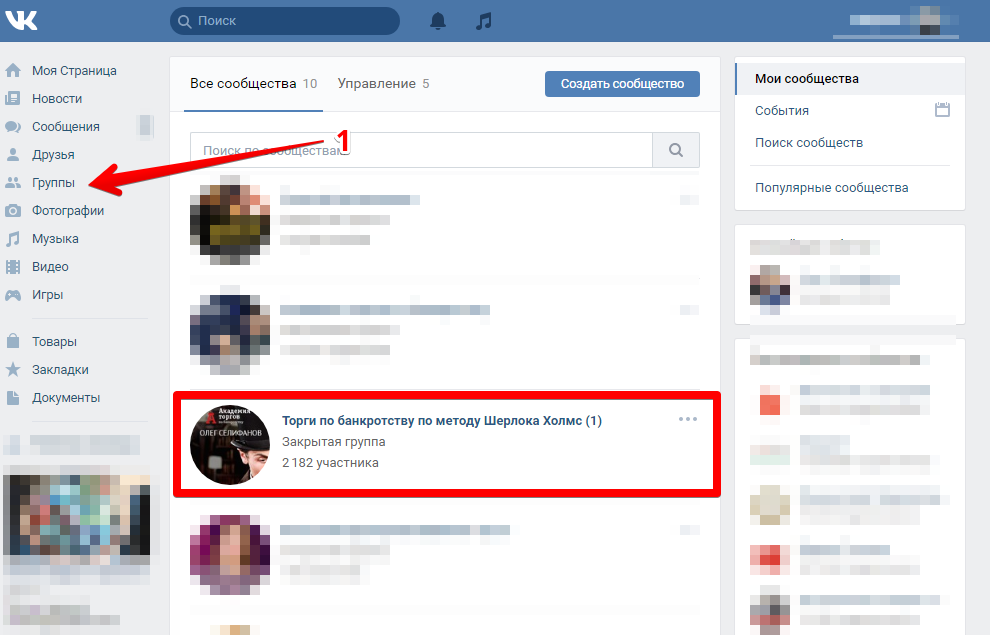
 Личные сообщения в данной версии сайта недоступны.
Личные сообщения в данной версии сайта недоступны.
 Если нужно, можете использовать поле поиска для более быстрой навигации.
Если нужно, можете использовать поле поиска для более быстрой навигации.


 Система поиска Учитывая совпадения. Найдите нужный файл. И нажмите на него.
Система поиска Учитывая совпадения. Найдите нужный файл. И нажмите на него. 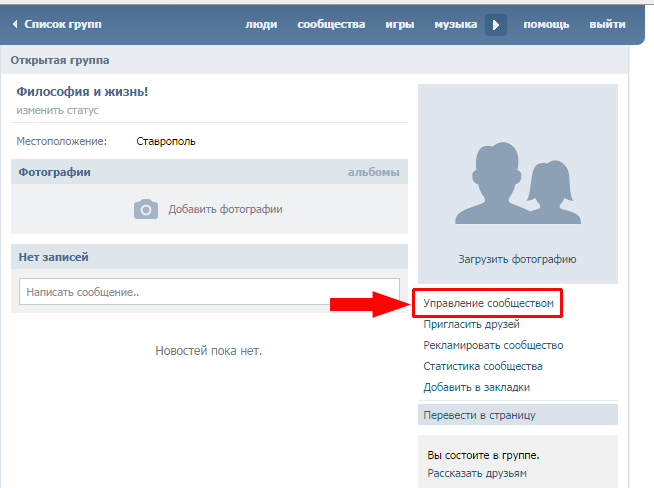
 Может писать от имени сообщества, добавлять, удалять и редактировать контент, обновлять главную фотографию;
Может писать от имени сообщества, добавлять, удалять и редактировать контент, обновлять главную фотографию; Для таких страниц есть запрет на приглашение, но вы можете снять его одним щелчком мыши, чтобы перевести в группу ВКонтакте.
Для таких страниц есть запрет на приглашение, но вы можете снять его одним щелчком мыши, чтобы перевести в группу ВКонтакте.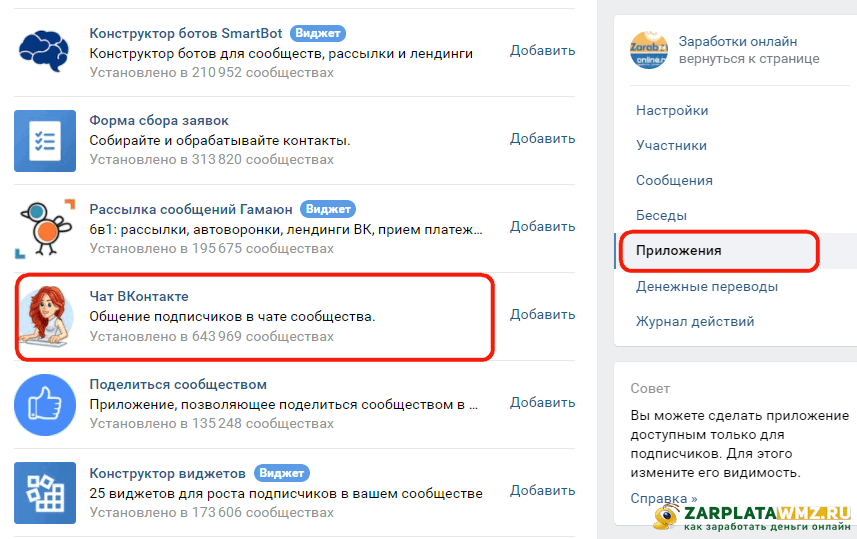
 Тем самым вы не только больше заинтересованы в посетителях и расширите нашу целевую аудиторию, но и обязательно увеличите посещаемость ресурса, что, безусловно, положительно скажется на его работе и продвижении.
Тем самым вы не только больше заинтересованы в посетителях и расширите нашу целевую аудиторию, но и обязательно увеличите посещаемость ресурса, что, безусловно, положительно скажется на его работе и продвижении.